Page 1

LASERJET ENTERPRISE 500 MFP
Guía del usuario
M525
2
Page 2

Page 3
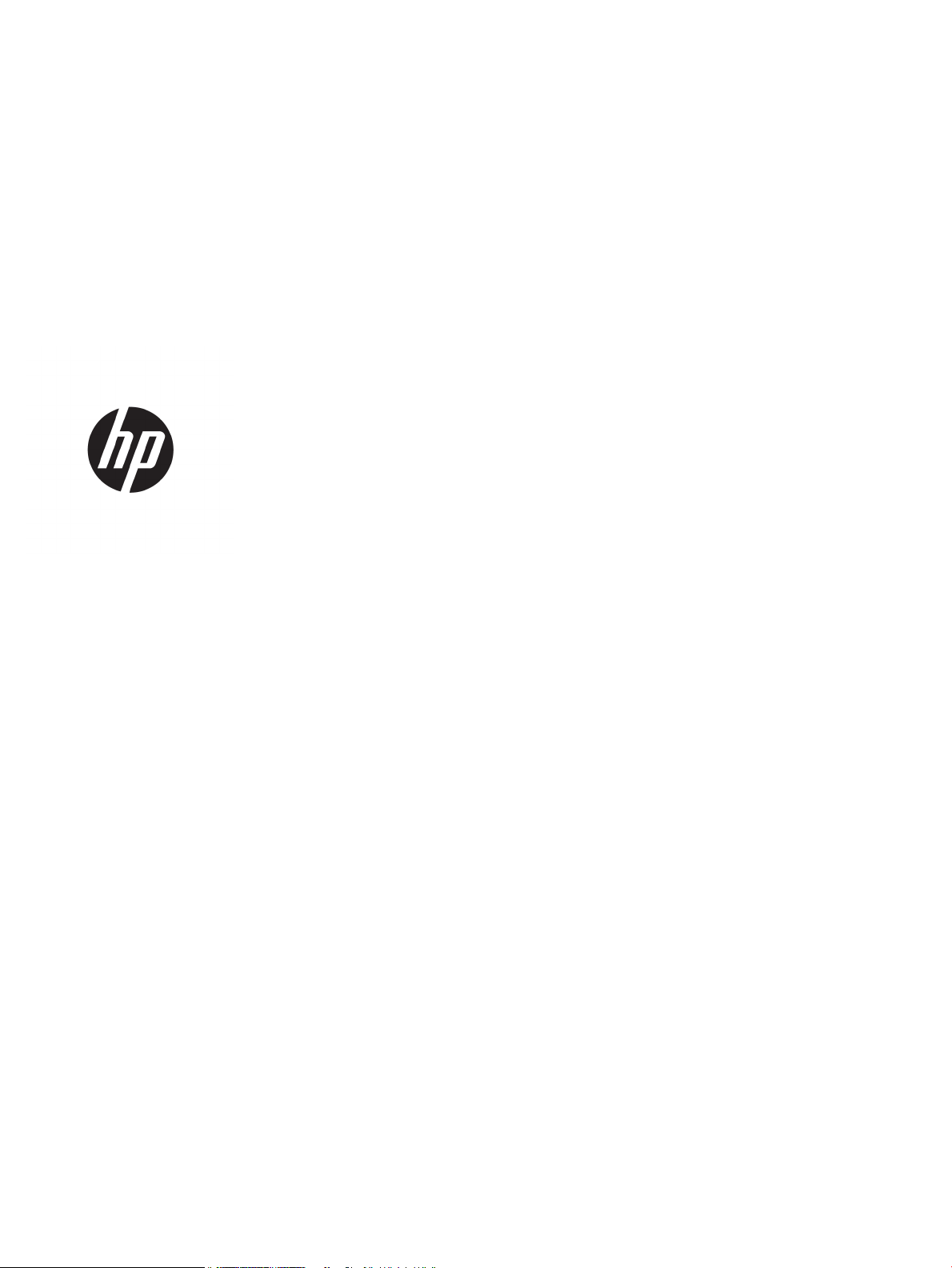
HP LaserJet Enterprise 500 MFP M525
Guía del usuario
Page 4

Derechos de copyright y licencia
Avisos de marcas comerciales
© Copyright 2017 HP Development Company,
L.P.
Prohibida la reproducción, adaptación o
traducción sin autorización previa y por escrito,
salvo lo permitido por las leyes de propiedad
intelectual (copyright).
La información contenida en este documento
está sujeta a cambios sin previo aviso.
Las únicas garantías de los productos y servicios
HP se detallan en las declaraciones de garantía
expresas que acompañan a dichos productos y
servicios. Ninguna información contenida en
este documento debe considerarse como una
garantía adicional. HP no será responsable de
los errores u omisiones técnicos o editoriales
contenidos en este documento.
Edition 1, 8/2017
Adobe®, Adobe Photoshop®, Acrobat® y
PostScript
®
son marcas comerciales de Adobe
Systems Incorporated.
Apple y el logotipo de Apple son marcas
comerciales de Apple Computer, Inc. registradas
en EE. UU. y otros países/regiones. iPod es una
marca comercial de Apple Computer, Inc. iPod
sólo puede utilizarse para realizar copias legales
de contenidos o con autorización del propietario
de los derechos. No piratees música.
Microsoft®, Windows®, Windows® XP y Windows
Vista® son marcas comerciales registradas en
EE.UU. de Microsoft Corporation.
UNIX® es una marca comercial registrada de The
Open Group.
Page 5
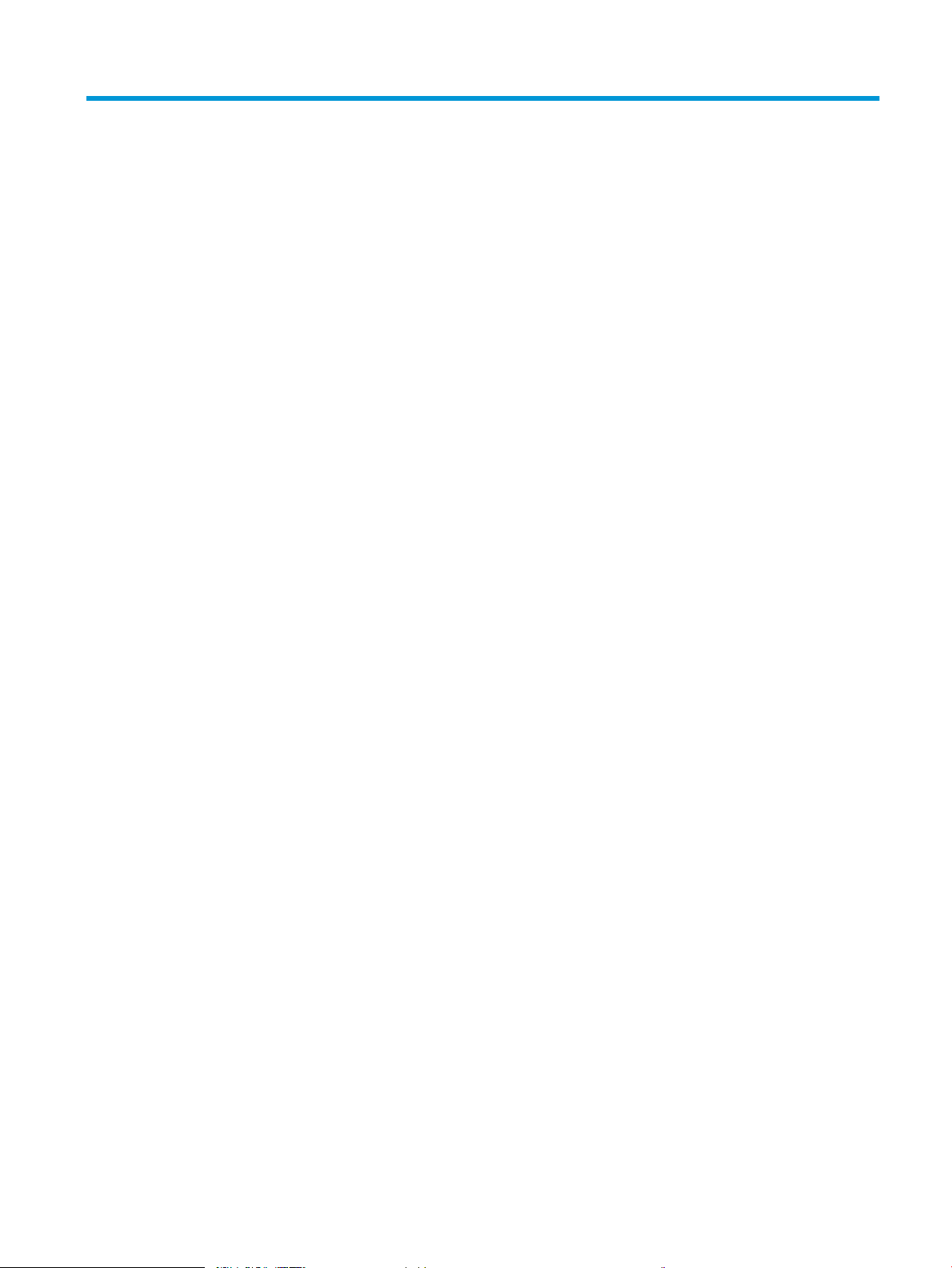
Tabla de contenido
1 Introducción al producto .......................................................................................................................................................................... 1
Vistas del producto ................................................................................................................................................................... 2
Vista frontal del producto ................................................................................................................................... 2
Vista posterior del producto ............................................................................................................................... 3
Puertos de interfaz .............................................................................................................................................. 4
Ubicación del número de serie y el número de modelo ................................................................................ 4
Panel de control ........................................................................................................................................................................ 5
Pantalla de inicio del panel de control .............................................................................................................. 5
Limpieza del panel de control ............................................................................................................................ 6
Ayuda del panel de control ................................................................................................................................. 6
Informes del producto ............................................................................................................................................................. 8
2 Conexión del producto e instalación del software ............................................................................................................................ 11
Conexión del producto a un equipo mediante un cable USB e instalación del software (Windows) ........................ 12
Conexión del producto a una red mediante un cable de red e instalación del software (Windows) ........................ 13
Conguración de la dirección IP ....................................................................................................................... 13
Instalación del software ................................................................................................................................... 14
Conexión del producto a un equipo mediante un cable USB e instalación del software (Mac) ................................. 15
Conexión del producto a una red mediante un cable de red e instalación del software (Mac) ................................. 16
Conguración de la dirección IP ....................................................................................................................... 16
Instalación del software ................................................................................................................................... 17
3 Bandejas de entrada y bandejas de salida ......................................................................................................................................... 19
Tamaños de papel compatibles ........................................................................................................................................... 20
Tipos de papel compatibles .................................................................................................................................................. 23
Conguración de bandejas ................................................................................................................................................... 24
Conguración de una bandeja al cargar el papel ......................................................................................... 24
Conguración de una bandeja para que coincida con los ajustes del trabajo de impresión ................. 24
Conguración de una bandeja mediante el panel de control ..................................................................... 24
Modo con membrete alternativo ......................................................................................................................................... 25
Bandeja 1 ................................................................................................................................................................................. 26
ESWW iii
Page 6
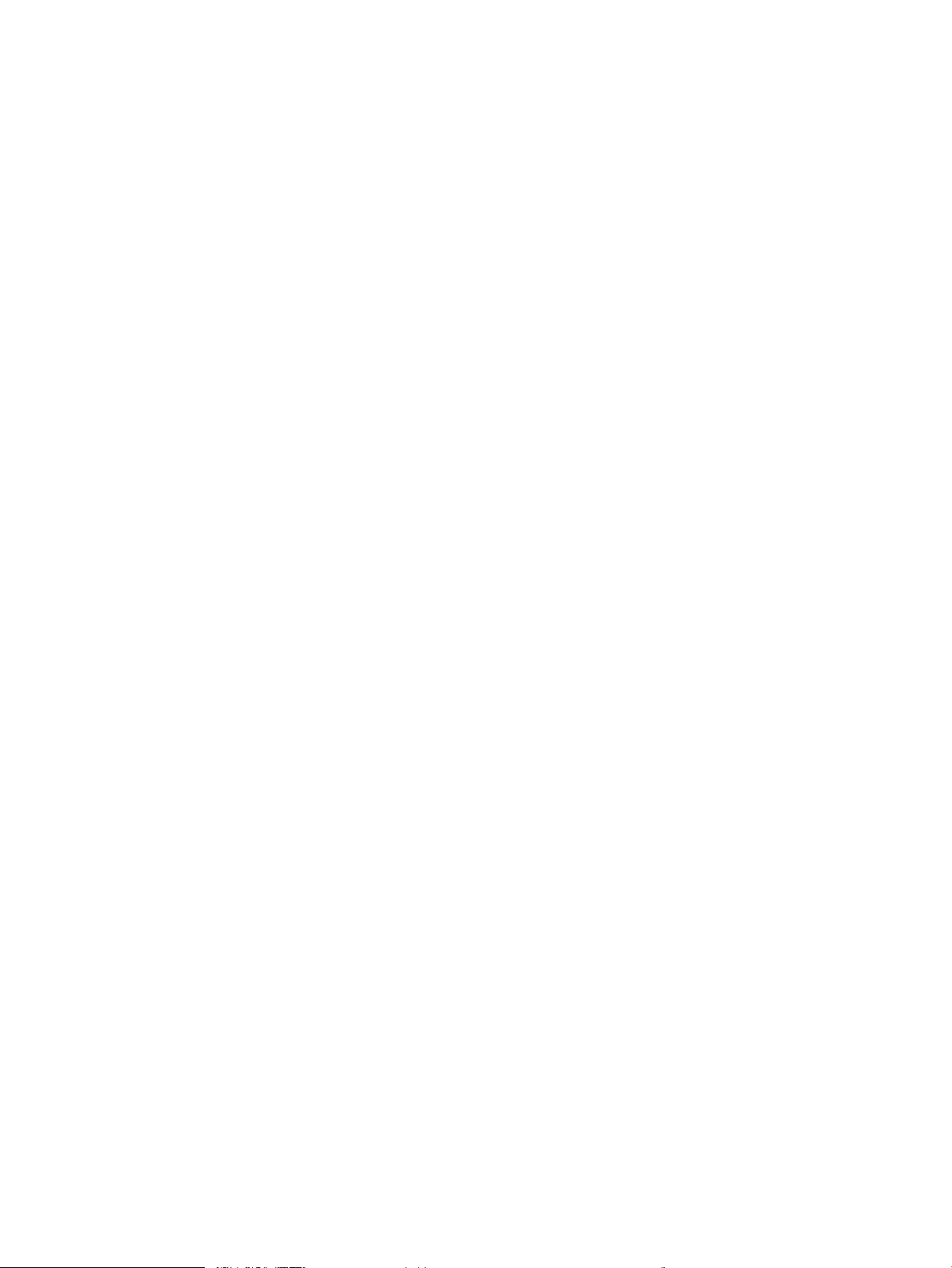
Capacidad de la bandeja y orientación del papel ......................................................................................... 26
Cargue la bandeja 1 ........................................................................................................................................... 26
Bandeja 2 y bandejas opcionales para 500 hojas de papel ............................................................................................ 29
Capacidad de la bandeja y orientación del papel ......................................................................................... 29
Carga de la bandeja 2 o las bandejas opcionales para 500 hojas ............................................................. 29
Utilice las opciones de salida de papel ............................................................................................................................... 32
Imprimir en la bandeja de salida estándar .................................................................................................... 32
Imprima en la bandeja de salida posterior .................................................................................................... 32
Uso de la grapadora rápida (sólo modelos que grapan) ................................................................................................. 33
4 Piezas, consumibles y accesorios ........................................................................................................................................................ 35
Pedido de piezas, accesorios y consumibles ..................................................................................................................... 36
Disposiciones de HP sobre consumibles que no son HP ................................................................................................. 37
Sitio Web contra falsicaciones HP ..................................................................................................................................... 38
Impresión cuando un cartucho de tóner alcanza el nal de su vida útil estimada ...................................................... 39
Active o desactive las opciones de Conguración muy baja del panel de control ....................................................... 40
Piezas de autoreparación por parte del cliente ................................................................................................................ 41
Accesorios ............................................................................................................................................................................... 43
Cartucho del tóner ................................................................................................................................................................. 44
Vista del cartucho de tóner .............................................................................................................................. 44
Información sobre los cartuchos de tóner .................................................................................................... 44
Reciclaje del cartucho de tóner .................................................................................................. 44
Almacenamiento del cartucho de tóner .................................................................................... 45
Política de HP con respecto a los cartuchos de tóner que no son de HP ............................. 45
Sustitución del cartucho de tóner ................................................................................................................... 45
Grapas (sólo modelos con grapadora) ................................................................................................................................ 48
Carga de las grapas ........................................................................................................................................... 48
5 Impresión ................................................................................................................................................................................................. 51
Controladores de impresión compatibles (Windows) ....................................................................................................... 52
Controlador de impresora universal HP (UPD) .............................................................................................. 52
Modos de instalación del UPD .................................................................................................... 53
Cambio de la conguración de trabajos de impresión (Windows) ................................................................................. 54
Cambio de la conguración de todos los trabajos de impresión hasta que se cierre el programa
de software ......................................................................................................................................................... 54
Cambio de la conguración predeterminada de todos los trabajos de impresión ................................. 54
Cambio de los valores de la conguración del producto ............................................................................. 54
Cambio de la conguración de trabajos de impresión (Mac OS X) ................................................................................. 55
Cambio de la conguración de todos los trabajos de impresión hasta que se cierre el programa
de software ......................................................................................................................................................... 55
Cambio de la conguración predeterminada de todos los trabajos de impresión ................................. 55
iv ESWW
Page 7
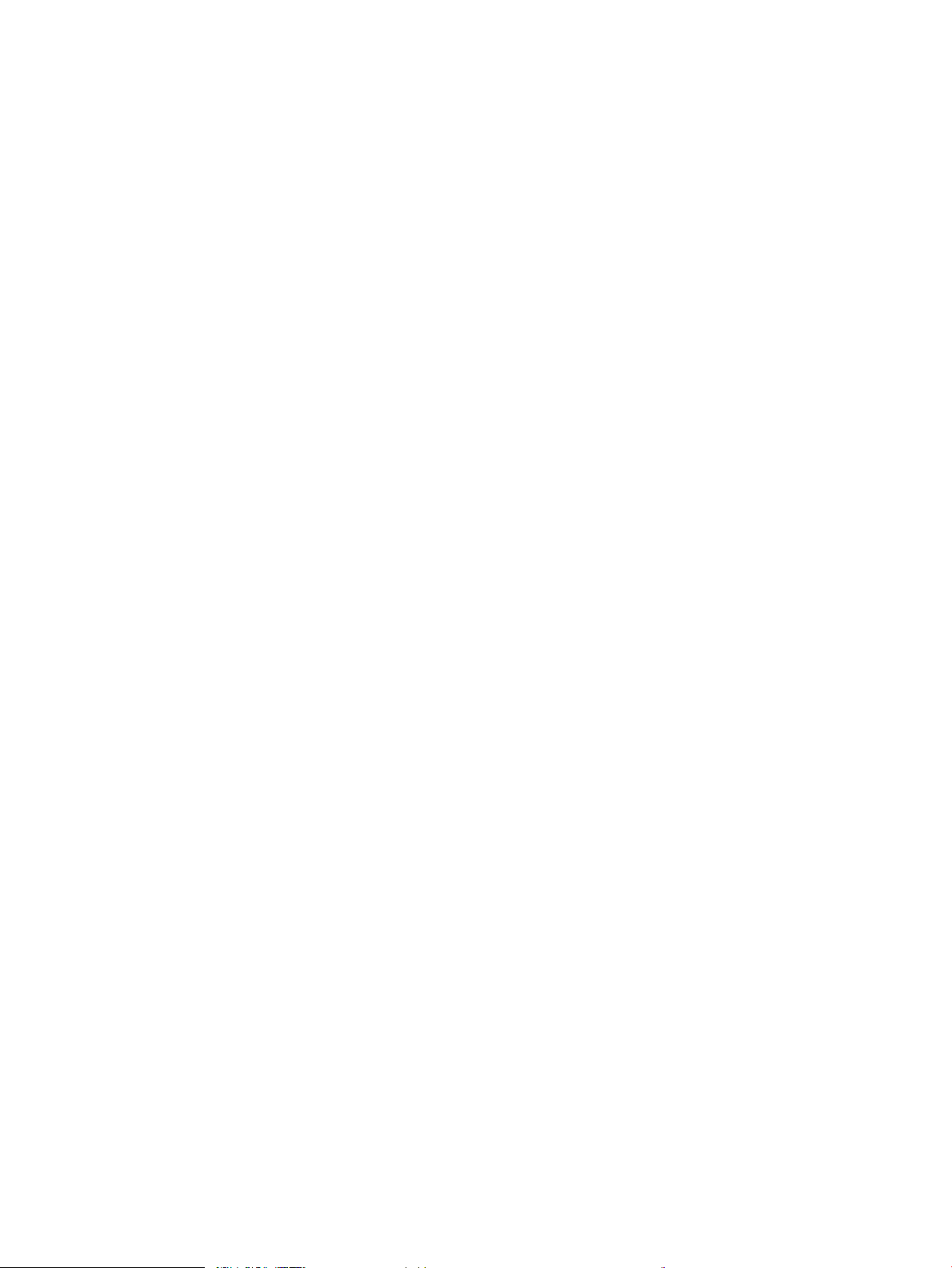
Cambio de los valores de la conguración del producto ............................................................................. 55
Tareas de impresión (Windows) ........................................................................................................................................... 56
Uso de un atajo de impresión (Windows) ...................................................................................................... 56
Creación de atajos de impresión (Windows) ................................................................................................. 57
Impresión automática en ambas caras (Windows) ...................................................................................... 59
Impresión de varias páginas por hoja (Windows) ......................................................................................... 61
Selección de la orientación de la página (Windows) .................................................................................... 63
Selección del tipo de papel (Windows) ........................................................................................................... 65
Impresión de la primera o la última página en un papel diferente (Windows) ........................................ 67
Cambio del tamaño de un documento para que se ajuste al tamaño de página (Windows) ................ 70
Creación de folletos (Windows) ....................................................................................................................... 71
Tareas de impresión (Mac OS X) ........................................................................................................................................... 74
Uso de una conguración de impresión preestablecida (Mac OS X) .......................................................... 74
Creación de una conguración de impresión preestablecida (Mac OS X) ................................................. 74
Impresión automática en ambas caras (Mac OS X) ...................................................................................... 74
Impresión de varias páginas por hoja (Mac OS X) ........................................................................................ 74
Selección de la orientación de la página (Mac OS X) .................................................................................... 75
Selección del tipo de papel (Mac OS X) ........................................................................................................... 75
Impresión de portadas (Mac OS X) .................................................................................................................. 75
Cambio del tamaño de un documento para que se ajuste al tamaño de página (Mac OS X) ............... 76
Creación de folletos (Mac OS X) ....................................................................................................................... 76
Otras tareas de impresión (Windows) ................................................................................................................................. 77
Cancelación de un trabajo de impresión (Windows) .................................................................................... 77
Selección del tamaño de papel (Windows) .................................................................................................... 77
Selección de un tamaño de papel personalizado (Windows) ..................................................................... 78
Impresión de ligranas (Windows) ................................................................................................................. 78
Otras tareas de impresión (Mac OS X) ................................................................................................................................ 79
Cancelación de un trabajo de impresión (Mac OS X) .................................................................................... 79
Selección del tamaño de papel (Mac OS X) ................................................................................................... 79
Selección de un tamaño de papel personalizado (Mac OS X) ..................................................................... 79
Impresión de ligranas (Mac OS X) ................................................................................................................. 80
Almacenamiento de trabajos de impresión en el producto ............................................................................................ 81
Creación de un trabajo almacenado (Windows) ........................................................................................... 81
Creación de un trabajo almacenado (Mac OS X) ........................................................................................... 83
Impresión de un trabajo almacenado ............................................................................................................ 84
Eliminación de un trabajo almacenado .......................................................................................................... 84
Adición de una página de separación de trabajos (Windows) ......................................................................................... 85
Uso de HP ePrint .................................................................................................................................................................... 86
Uso del controlador de HP ePrint Mobile ........................................................................................................................... 87
Uso de AirPrint de Apple ....................................................................................................................................................... 88
Uso de HP Smart Print (Windows) ....................................................................................................................................... 89
ESWW v
Page 8
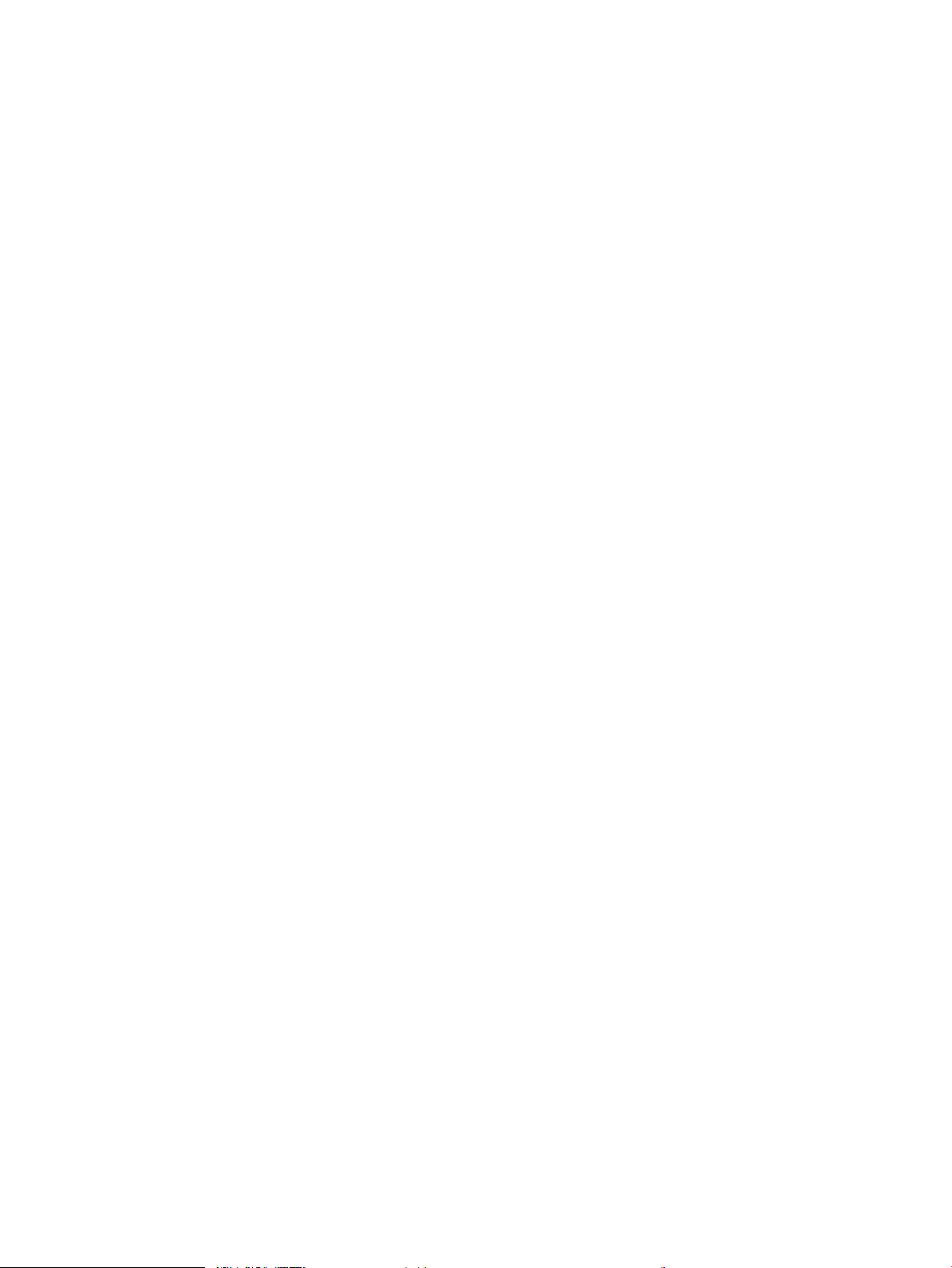
Uso de la impresión desde USB de fácil acceso ................................................................................................................ 90
Impresión de documentos desde USB de fácil acceso ................................................................................ 90
6 Copia ......................................................................................................................................................................................................... 93
Conguración de nuevos valores de copia predeterminados ......................................................................................... 94
Restauración de la conguración predeterminada de copia ........................................................................................... 96
Realización de una copia individual ..................................................................................................................................... 97
Realización de varias copias ................................................................................................................................................. 98
Copia de un original de varias páginas ............................................................................................................................. 100
Clasicar un trabajo de copia ............................................................................................................................................. 102
Copia a doble cara (dúplex) ................................................................................................................................................ 104
Copia en ambas caras automáticamente .................................................................................................... 104
Copia en ambas caras manualmente .......................................................................................................... 105
Reducción o ampliación de una imagen de copia ........................................................................................................... 107
Optimización de la calidad de copia para texto o imágenes ......................................................................................... 109
Ajuste del brillo/oscuridad de la copia .............................................................................................................................. 110
Denición del tamaño y el tipo de papel para copiar en papel especial ..................................................................... 112
Uso del modo de creación de trabajos ............................................................................................................................. 113
Copia de un libro .................................................................................................................................................................. 114
Copia de una fotografía ...................................................................................................................................................... 116
7 Escaneado/envío .................................................................................................................................................................................. 119
Conguración de las funciones de escaneado/envío ..................................................................................................... 120
Cambio de la conguración predeterminada de escaneado/envío mediante el panel de control del producto .. 122
Envío de un documento escaneado a una carpeta de red ............................................................................................ 124
Envío de un documento escaneado a una carpeta de la memoria del producto ...................................................... 127
Envío de un documento escaneado a una unidad ash USB ....................................................................................... 128
Envío de un documento escaneado a una o más direcciones de correo electrónico ............................................... 131
Uso de la libreta de direcciones para enviar mensajes de correo electrónico ........................................................... 134
Cómo agregar contactos a la libreta de direcciones desde el panel de control del producto ............ 134
Envío de un documento a una dirección de correo electrónico utilizando la libreta de direcciones .. 136
Escaneado de una fotografía ............................................................................................................................................. 139
8 Fax .......................................................................................................................................................................................................... 141
Conguración de los ajustes de fax necesarios .............................................................................................................. 142
Asistente de conguración de fax ................................................................................................................ 142
Conguración y vericación de la fecha y la hora ...................................................................................... 143
Conguración o vericación del formato de fecha y hora ........................................................................ 143
Conguración de los ajustes de marcación del fax ........................................................................................................ 145
Conguración de los ajustes de envío de fax generales ................................................................................................ 147
vi ESWW
Page 9
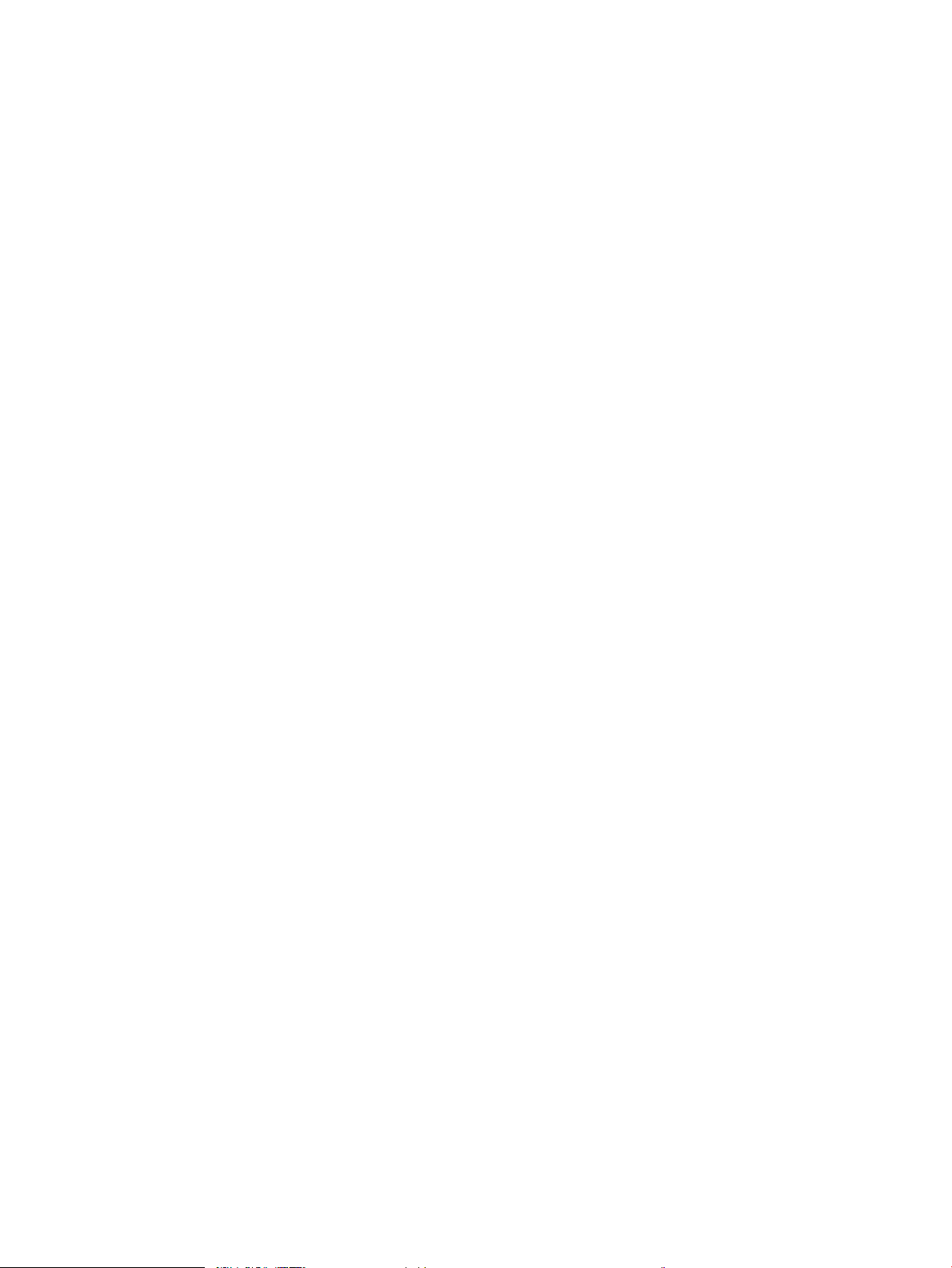
Conguración de códigos de facturación ......................................................................................................................... 148
Conguración de las opciones predeterminadas para los trabajos de envío de fax ................................................ 149
Conguración de los ajustes de recepción de faxes ....................................................................................................... 151
Uso de una programación de impresión de faxes .......................................................................................................... 152
Bloqueo de faxes entrantes ............................................................................................................................................... 153
Creación de una lista de faxes bloqueados ................................................................................................. 153
Eliminación de números de la lista de faxes bloqueados ......................................................................... 153
Conguración de las opciones predeterminadas para los trabajos de recepción de fax ......................................... 154
Archivado y reenvío de faxes ............................................................................................................................................. 155
Activación del archivado de faxes ................................................................................................................. 155
Activación del reenvío de faxes ..................................................................................................................... 155
Creación de una lista de marcado rápido ......................................................................................................................... 157
Adición de un número a una lista de marcado rápido existente .................................................................................. 160
Eliminación de una lista de marcado rápido .................................................................................................................... 161
Eliminación de un solo número de la lista de marcado rápido ..................................................................................... 162
Envío de un fax con introducción manual de los números ........................................................................................... 163
Enviar un fax utilizando una entrada de marcado rápido ............................................................................................. 165
Búsqueda de una lista de marcado rápido por nombre ................................................................................................ 167
Envío de faxes mediante los números de la libreta de direcciones de fax ................................................................. 168
Búsqueda en la libreta de direcciones de fax .................................................................................................................. 171
Cancelación de faxes ........................................................................................................................................................... 172
Informes de fax .................................................................................................................................................................... 173
Registro de actividad de fax. ......................................................................................................................... 173
Informe de códigos de facturación. .............................................................................................................. 174
Informe de lista de faxes bloqueados. ........................................................................................................ 174
Informe de lista de marcación rápida. ......................................................................................................... 174
Informe de llamada de fax. ............................................................................................................................ 174
9 Gestión del producto ........................................................................................................................................................................... 175
Conguración del IP de la red ............................................................................................................................................ 176
Renuncia al uso compartido de impresoras ............................................................................................... 176
Visualice o cambie la conguración de red ................................................................................................. 176
Conguración manual de los parámetros IPv4 TCP/IP desde el panel de control ................................ 176
Conguración manual de los parámetros IPv6 TCP/IP desde el panel de control ................................ 177
Servidor web incorporado de HP ....................................................................................................................................... 178
Cómo abrir el servidor web incorporado de HP ......................................................................................... 178
Características del servidor Web incorporado de HP ................................................................................ 179
Ficha Información ....................................................................................................................... 179
Ficha General ............................................................................................................................... 179
Ficha Copiar/Imprimir ................................................................................................................. 180
Ficha Escaneado/Envío digital .................................................................................................. 181
ESWW vii
Page 10
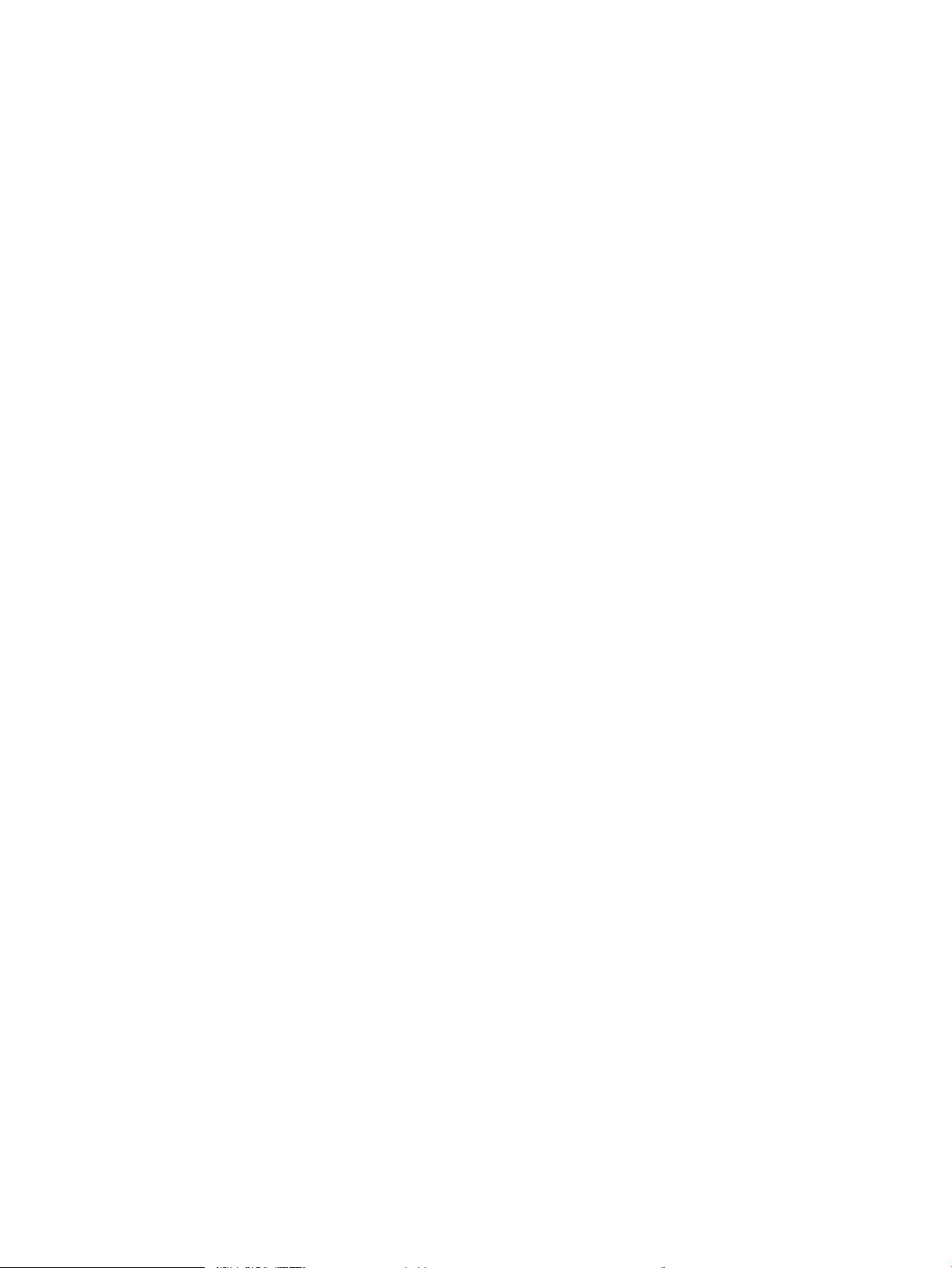
Ficha Fax (solo modelos con fax) ............................................................................................. 182
Ficha Solución de problemas .................................................................................................... 182
Ficha Seguridad .......................................................................................................................... 183
Ficha Servicios Web HP .............................................................................................................. 183
Ficha Redes ................................................................................................................................. 183
Lista Otros enlaces ..................................................................................................................... 183
HP Utility (Mac OS X) ............................................................................................................................................................ 184
Cómo abrir HP Utility ...................................................................................................................................... 184
Características de HP Utility ........................................................................................................................... 184
Uso del software HP Web Jetadmin ................................................................................................................................. 186
Conguraciones de ahorro ................................................................................................................................................. 187
Impresión con EconoMode ............................................................................................................................ 187
Optimización de la velocidad o del uso de la energía ................................................................................ 187
Conguración del modo de reposo .............................................................................................................. 187
Conguración del programa de reposo ....................................................................................................... 188
Características de seguridad del producto ...................................................................................................................... 190
Notas sobre seguridad ................................................................................................................................... 190
Seguridad IP ..................................................................................................................................................... 190
Inicio de sesión en el producto ...................................................................................................................... 190
Asignación de una contraseña de sistema .................................................................................................. 190
Soporte para el cifrado: discos duros seguros de alto rendimiento HP ................................................. 191
Bloquee el armazón del formateador ......................................................................................................... 191
Actualización del rmware del producto ......................................................................................................................... 192
10 Solución de problemas ..................................................................................................................................................................... 193
Lista de comprobación para la solución de problemas ................................................................................................. 194
Factores que inuyen en el rendimiento del producto .................................................................................................. 196
Restablecimiento de los valores predeterminados de fábrica ..................................................................................... 197
Ayuda del panel de control ................................................................................................................................................. 198
El papel se introduce de forma incorrecta o se atasca .................................................................................................. 199
El producto no recoge papel ......................................................................................................................... 199
El producto recoge varias hojas de papel ................................................................................................... 199
El alimentador de documentos se atasca, se inclina o toma varias hojas de papel ............................ 199
Cómo evitar atascos de papel ....................................................................................................................... 200
Eliminar atascos ................................................................................................................................................................... 201
Navegación automática para eliminar atascos .......................................................................................... 201
Ubicación de los atascos ................................................................................................................................ 201
Eliminación de atascos en el alimentador de documentos ..................................................................... 202
Eliminación de atascos en el área de la bandeja de salida ....................................................................... 203
Eliminación de atascos en la bandeja 1 ....................................................................................................... 204
Eliminación de atascos de la bandeja 2 o de una bandeja opcional para 500 hojas ........................... 206
viii ESWW
Page 11
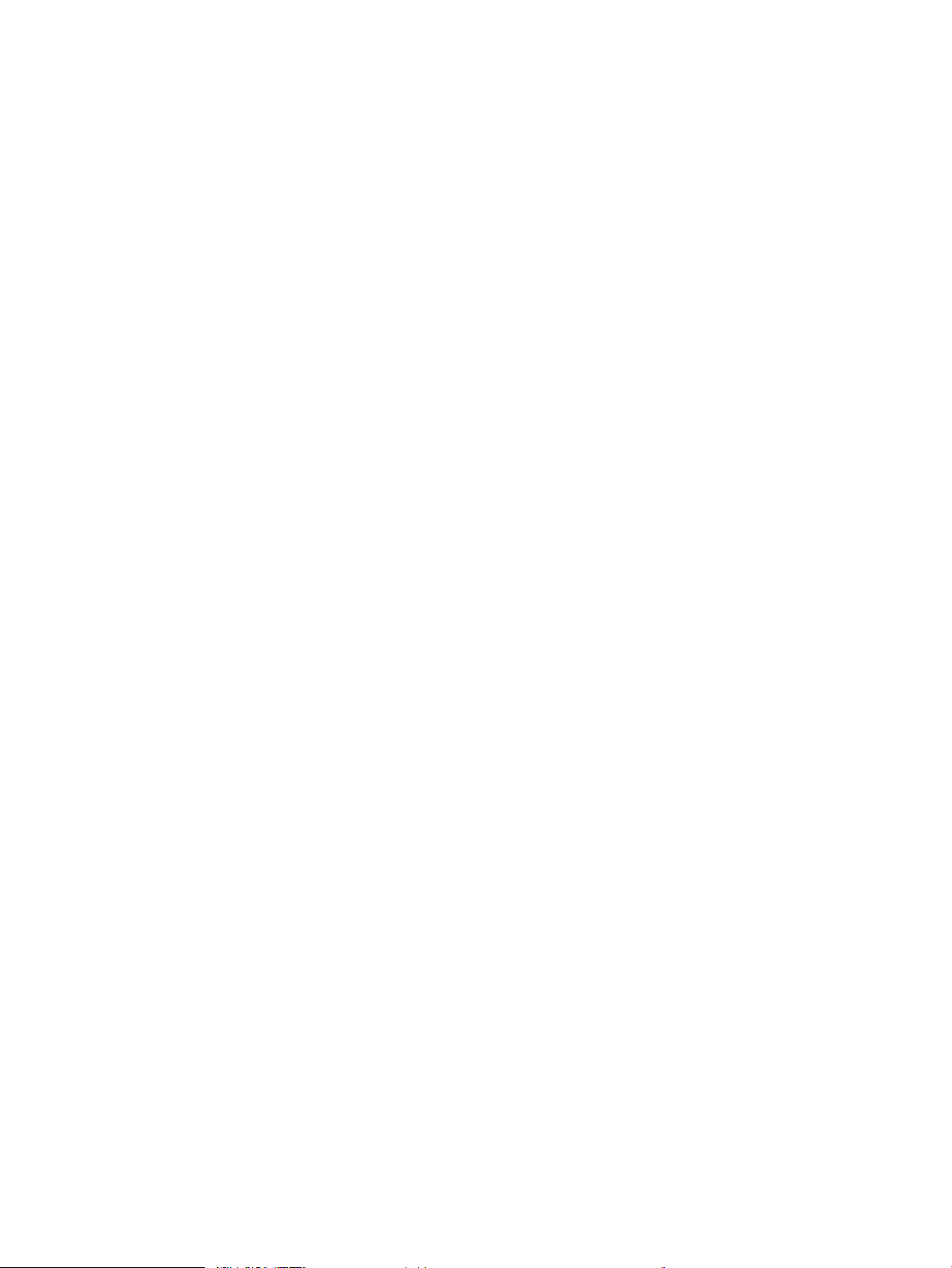
Eliminación de atascos en el área del cartucho de tóner ......................................................................... 210
Eliminación de atascos de la puerta posterior y del área del fusor ........................................................ 212
Eliminación de atascos en la unidad dúplex ............................................................................................... 215
Modicación de la recuperación de atascos .................................................................................................................... 221
Mejora de la calidad de impresión ..................................................................................................................................... 222
Impresión desde un programa de software diferente .............................................................................. 222
Denición del ajuste de tipo de papel del trabajo de impresión .............................................................. 222
Comprobación de la conguración del tipo de papel (Windows) ........................................ 222
Comprobación de la conguración del tipo de papel (Mac OS X) ........................................ 222
Comprobación del estado del cartucho de tóner ....................................................................................... 223
Impresión de una página de limpieza .......................................................................................................... 223
Inspección visual del cartucho de tóner ...................................................................................................... 224
Comprobación del papel y el entorno de impresión .................................................................................. 224
Uso de papel conforme a las especicaciones de HP. .......................................................... 224
Comprobación del entorno ....................................................................................................... 225
Comprobación de la conguración de EconoMode .................................................................................... 225
Uso de un controlador de impresión diferente ........................................................................................... 226
Conguración de la alineación de la bandeja individual ............................................................................ 226
Mejora de la calidad de copia ............................................................................................................................................. 228
Comprobación de si existe suciedad o manchas en el cristal del escáner ............................................ 228
Calibración del escáner .................................................................................................................................. 229
Revisión de los ajustes del papel .................................................................................................................. 230
Revisión la conguración de tipo y tamaño de papel ........................................................... 230
Selección de la bandeja que desea utilizar para la copias ................................................... 230
Comprobación de la conguración de los ajustes de la imagen .............................................................. 230
Optimización de la calidad de copia para texto o imágenes .................................................................... 230
Copia borde a borde ........................................................................................................................................ 231
Limpieza de los rodillos de recogida y la placa de separación del alimentador de documentos ...... 231
Mejorar la calidad de escaneado ....................................................................................................................................... 233
Comprobación de si existe suciedad o manchas en el cristal del escáner ............................................ 233
Comprobación de la conguración de la resolución .................................................................................. 234
Comprobación de la conguración de los ajustes de la imagen .............................................................. 235
Optimización de la calidad de escaneado para texto o imágenes .......................................................... 235
Comprobación de la conguración de la calidad de salida ....................................................................... 235
Limpieza de los rodillos de recogida y la placa de separación del alimentador de documentos ...... 236
Mejora de la calidad de fax ................................................................................................................................................. 238
Comprobación de si existe suciedad o manchas en el cristal del escáner ............................................ 238
Comprobación del ajuste de la resolución de envío de fax ...................................................................... 239
Comprobación de la conguración de los ajustes de la imagen .............................................................. 240
Optimización de la calidad de fax para texto o imágenes ........................................................................ 240
Comprobación de la conguración de corrección de errores ................................................................... 240
ESWW ix
Page 12
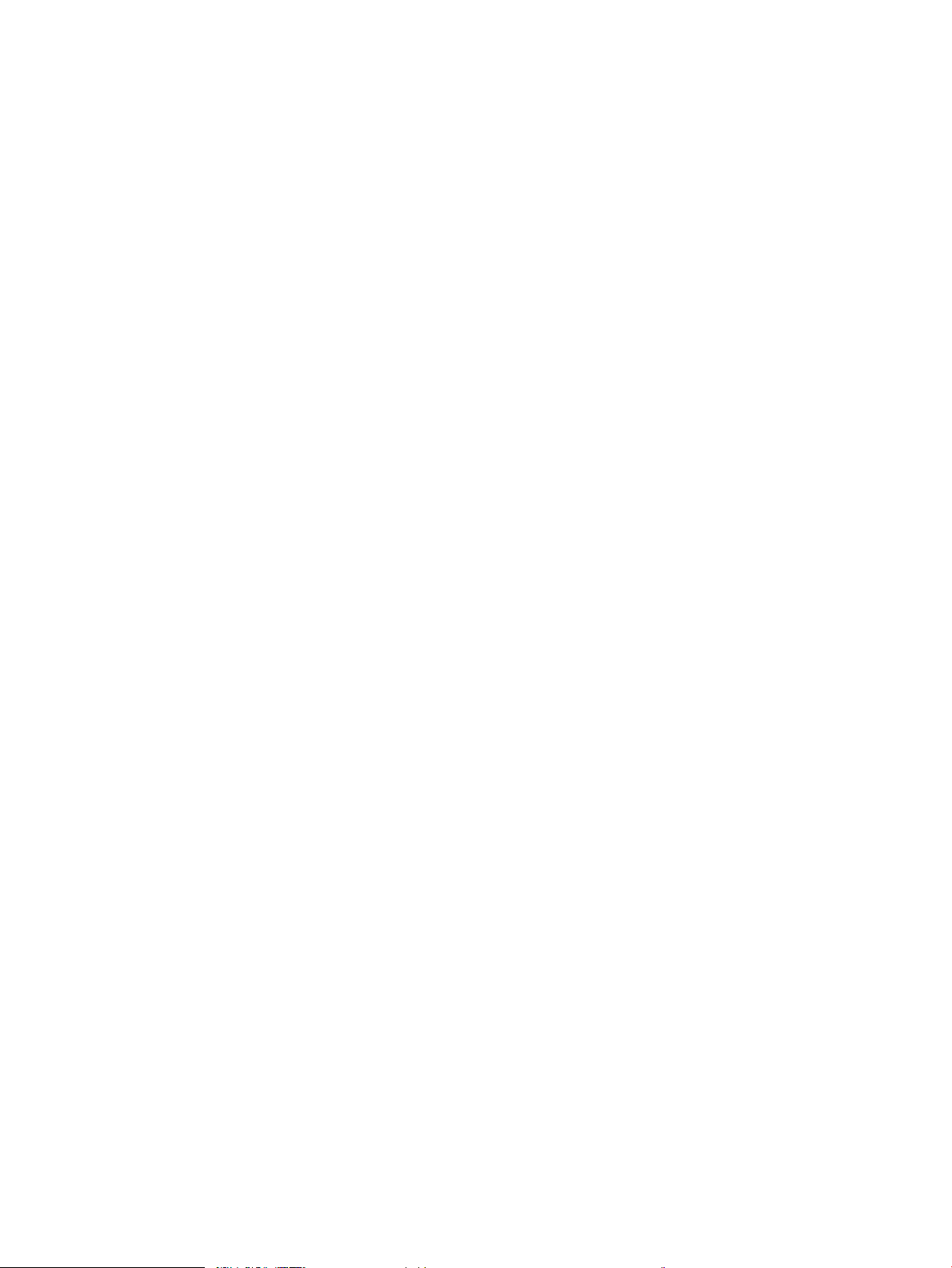
Envío a un equipo de fax diferente ............................................................................................................... 241
Limpieza de los rodillos de recogida y la placa de separación del alimentador de documentos ...... 241
Comprobación de la conguración del ajuste al tamaño de página ....................................................... 242
Comprobación del equipo de fax del remitente ......................................................................................... 243
El producto no imprime o lo hace muy lentamente ....................................................................................................... 244
El producto no imprime .................................................................................................................................. 244
El producto imprime lentamente ................................................................................................................. 244
Solución de problemas de impresión desde USB de fácil acceso ................................................................................ 245
El menú Recuperar desde conguración USB no se abre al insertar la unidad ash USB .................. 245
El archivo no se imprime desde la unidad ash USB ................................................................................. 245
El archivo que se desea imprimir no aparece en el menú Recuperar de USB ....................................... 246
Solución de problemas de conexión USB ........................................................................................................................ 247
Solución de problemas de red cableada .......................................................................................................................... 248
El producto presenta una conexión física deciente. ................................................................................ 248
El equipo utiliza la dirección IP incorrecta para el producto ..................................................................... 248
El equipo no puede comunicarse con el producto ..................................................................................... 248
El producto utiliza un enlace y una conguración dúplex incorrectos para la red ................................ 249
Programas de software nuevos pueden estar provocando problemas de compatibilidad ................ 249
El equipo o la estación de trabajo pueden estar mal congurados ........................................................ 249
El producto está desactivado o alguna otra conguración de red es incorrecta .................................. 249
Solución de problemas de fax ........................................................................................................................................... 250
Lista de comprobación para la solución de problemas de fax ................................................................. 250
¿Qué tipo de línea telefónica utiliza? ....................................................................................... 250
¿Utiliza un dispositivo de protección contra sobretensiones? ............................................ 250
¿Utiliza un servicio de mensajería de voz de la empresa telefónica o un contestador? . 250
Disposición de la función llamadas en espera de la línea telefónica ................................. 251
Comprobación del estado del accesorio de fax .......................................................................................... 251
Problemas generales del fax ......................................................................................................................... 252
Uso del fax en redes VoIP .............................................................................................................................. 252
Problemas con la recepción de faxes ........................................................................................................... 253
Problemas con el envío de faxes .................................................................................................................. 255
Códigos de error de fax .................................................................................................................................. 256
Mensajes de error en el panel de control del producto ............................................................................ 256
Mensajes de envío de fax .......................................................................................................... 258
Mensajes de recepción de fax ................................................................................................... 259
Conguración de servicio ............................................................................................................................... 259
Conguración del menú Solución de problemas ................................................................... 260
Conguración de servicio ............................................................................................................................... 260
Conguración del menú Solución de problemas ................................................................... 260
Solución de problemas de software del producto (Windows) ...................................................................................... 262
En la carpeta Impresora no aparece ningún controlador de impresión para el producto ................... 262
x ESWW
Page 13
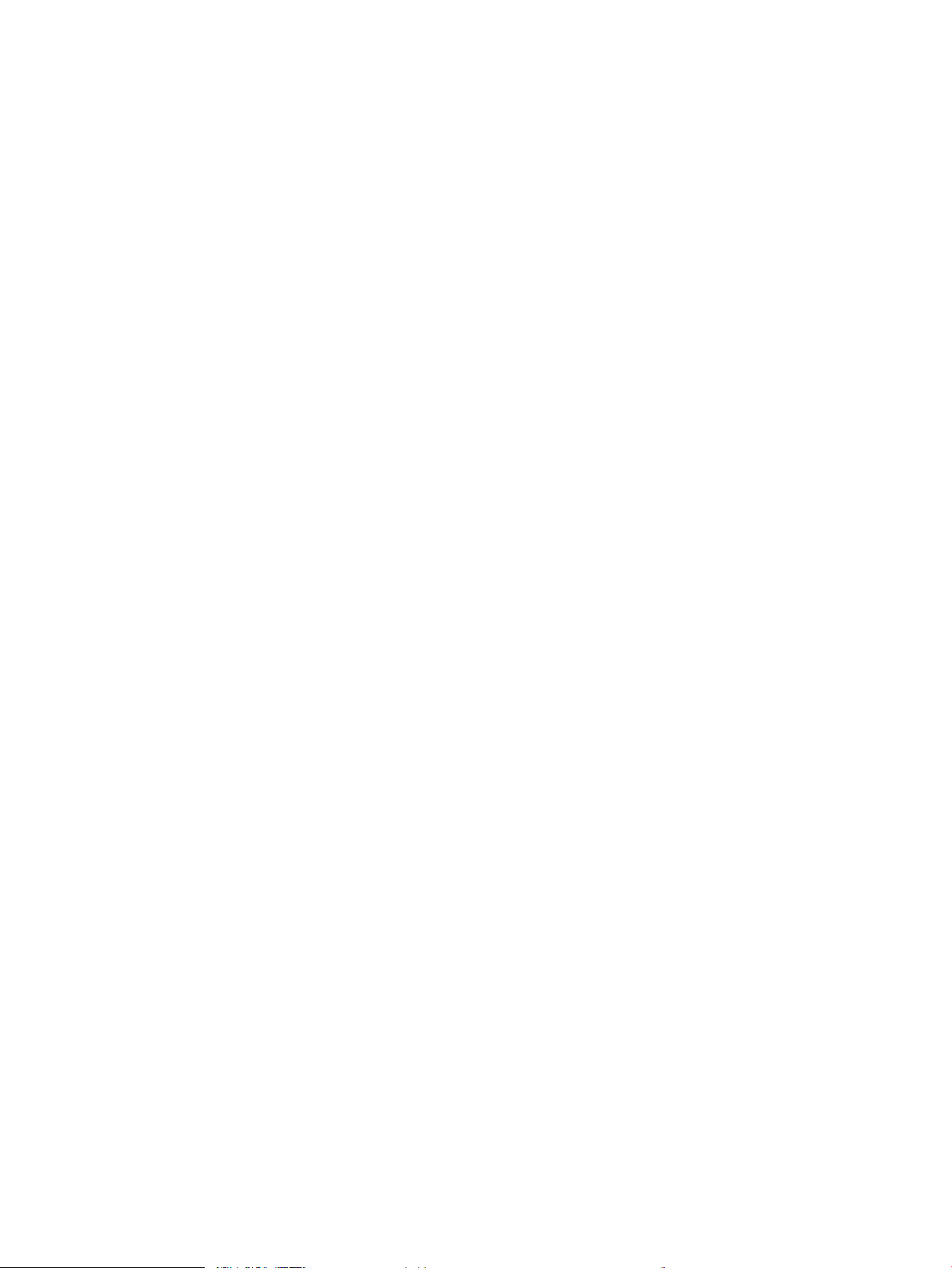
Ha aparecido un mensaje de error durante la instalación del software ................................................ 262
El producto está en modo Preparado, pero no imprime .......................................................................... 262
Solución de problemas de software del producto (Mac OS X) ...................................................................................... 264
El nombre del producto no aparece en la lista de productos de la lista Impresión y Fax o
Impresión y Escaneado. ................................................................................................................................. 264
Un trabajo de impresión no se envió al producto que deseaba .............................................................. 264
Si se conecta mediante un cable USB, el producto no aparece en la lista Impresión y Fax o
Impresión y Escaneado una vez seleccionado el controlador. ................................................................ 264
Desinstalación de software (Windows) ............................................................................................................................ 265
Eliminación de un controlador de impresión (Mac OS X) ............................................................................................... 266
Índice .......................................................................................................................................................................................................... 267
ESWW xi
Page 14
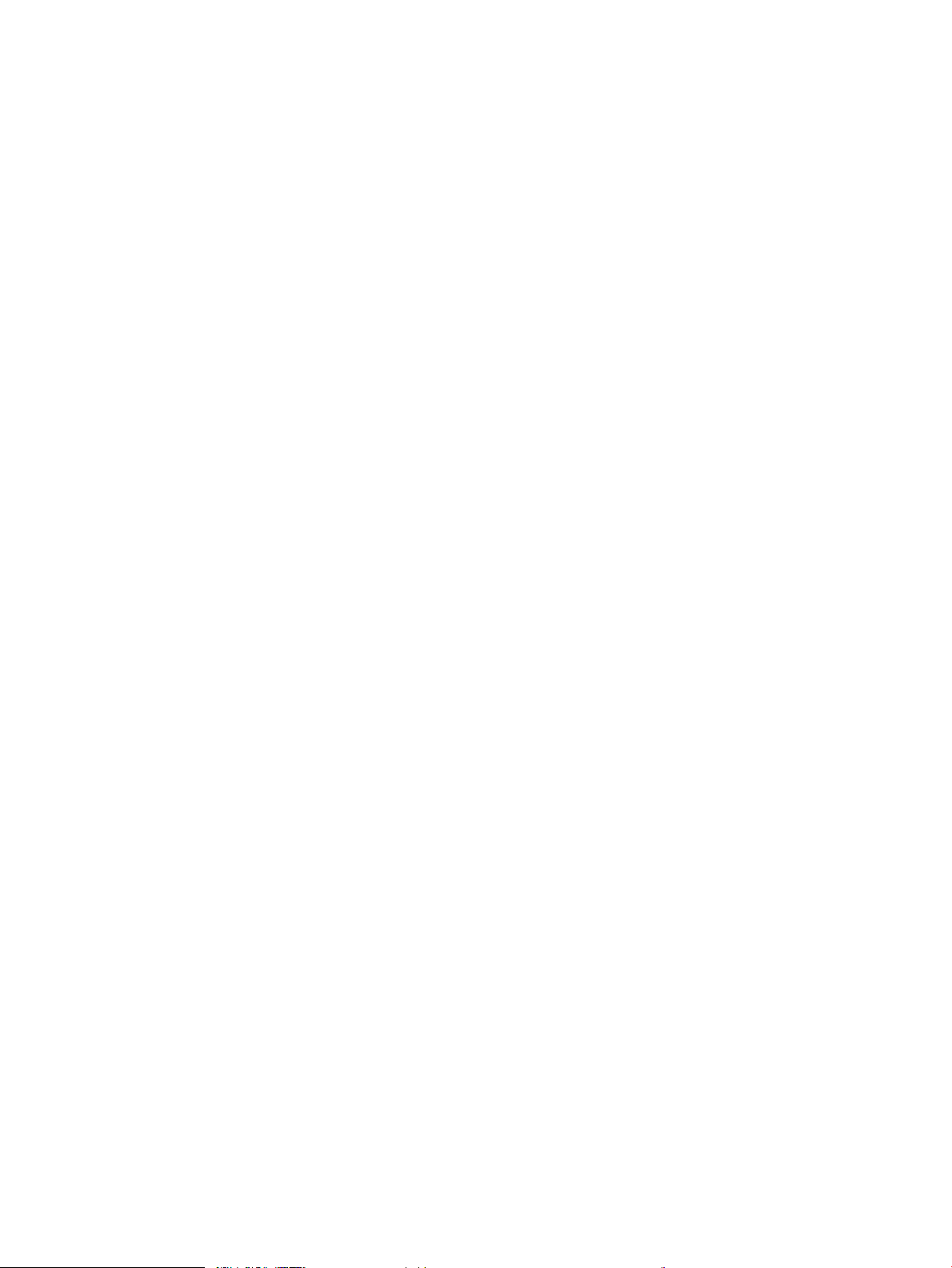
xii ESWW
Page 15
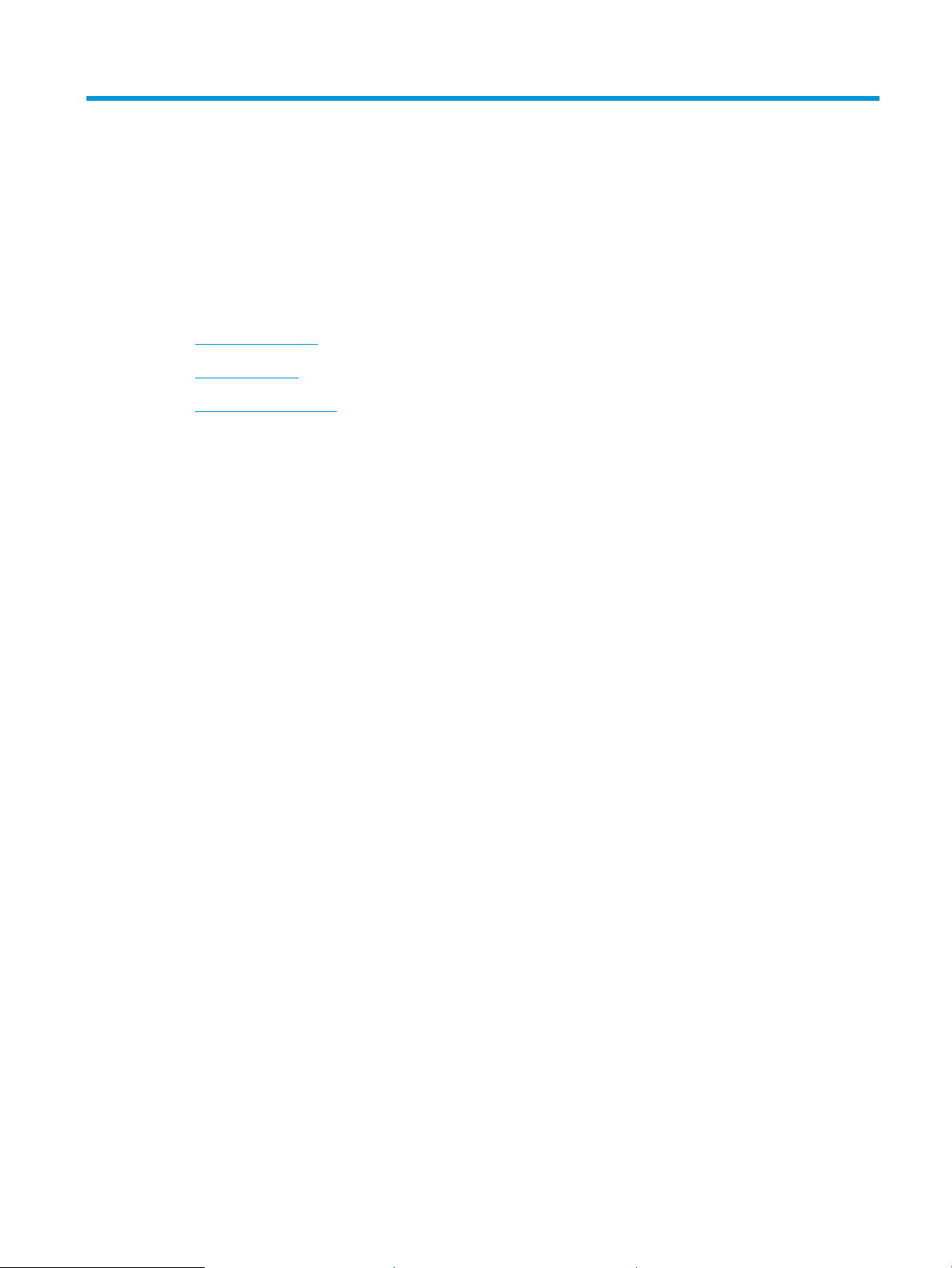
1 Introducción al producto
●
Vistas del producto
●
Panel de control
●
Informes del producto
ESWW 1
Page 16
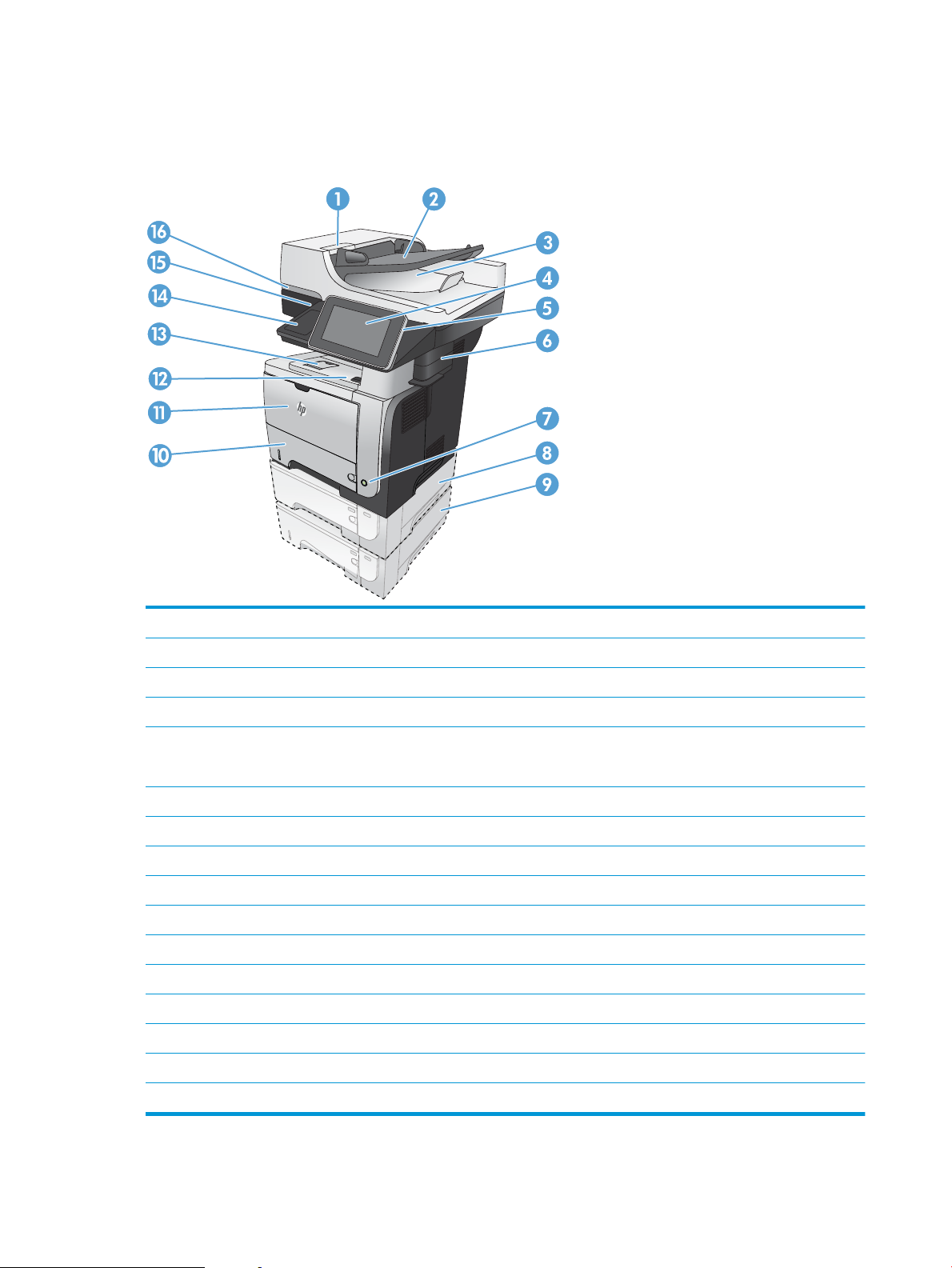
Vistas del producto
4
4
3
2
Vista frontal del producto
1 Seguro para soltar la cubierta del alimentador de documentos (acceso para la eliminación de atascos)
2 Bandeja de entrada del alimentador de documentos
3 Bandeja de salida del alimentador de documentos
4 Panel de control con pantalla táctil a color
5 Botón Inicio (permite regresar a la pantalla de inicio del producto)
NOTA: este botón se encuentra en el lateral del panel de control.
6 Grapadora rápida (sólo en el modelo M525f)
7 Botón de encendido/apagado
8 Bandeja opcional 3
9 Bandeja opcional 4
10 Bandeja 2
11 Bandeja 1
12 Botón de liberación de la puerta frontal (acceso al cartucho del tóner)
13 Bandeja de salida estándar
14 Bolsillo de integración de hardware (para conectar dispositivos de terceros)
15 Puerto USB de fácil acceso (para imprimir y escanear sin equipo)
16 Levante la tapa del escáner
2 Capítulo 1 Introducción al producto ESWW
Page 17
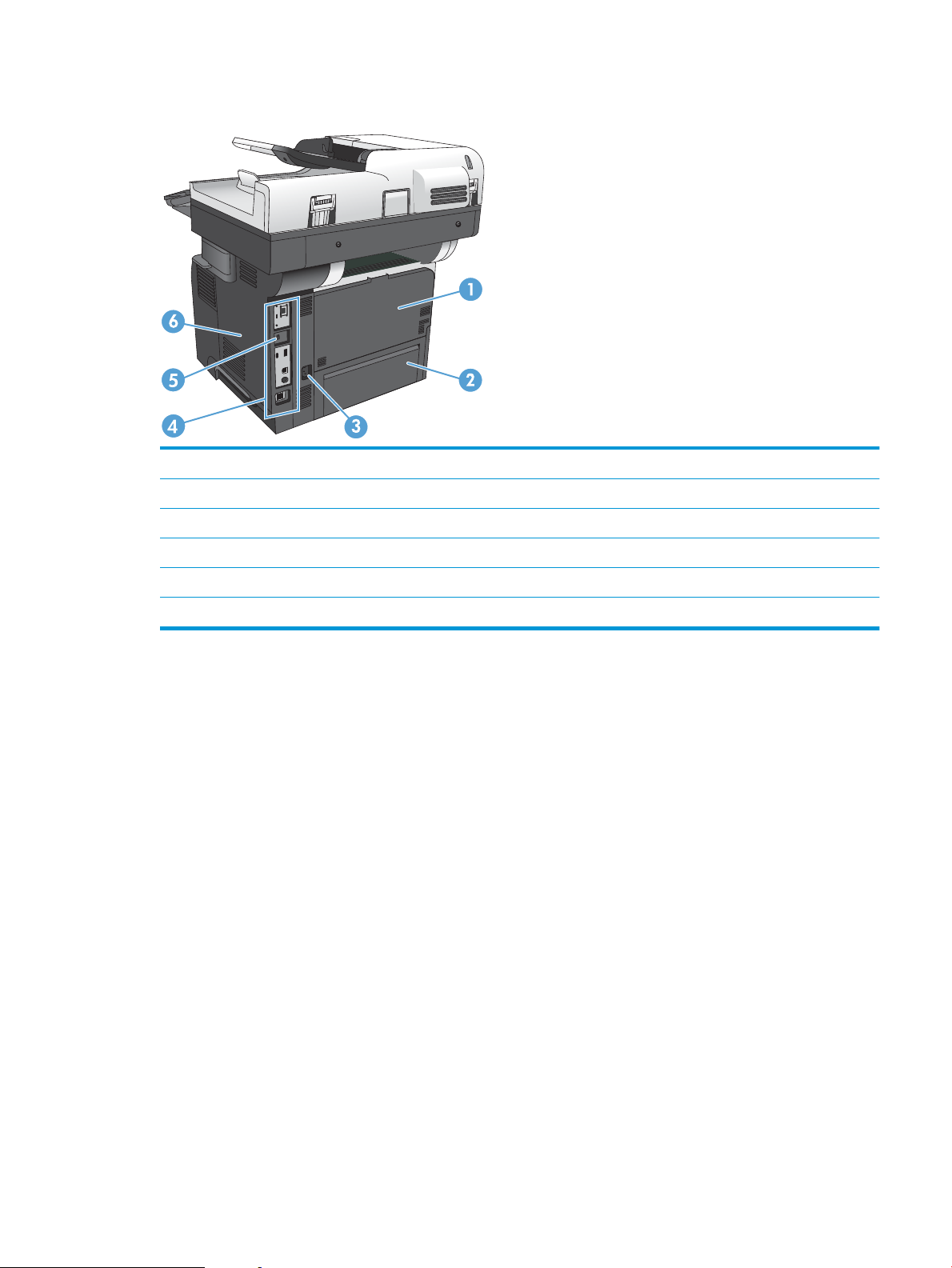
Vista posterior del producto
1 Bandeja de salida posterior (boca arriba) (acceso para la eliminación de atascos)
2 Protector de polvo para la bandeja 2 (para impresión en papel de tamaño legal)
3 Conexión de alimentación
4 Formateador (contiene los puertos de interfaz)
5 Ranura para un bloqueo de seguridad tipo cable
6 Cubierta lateral derecha (deslizar hacia atrás para acceder al formateador)
ESWW Vistas del producto 3
Page 18
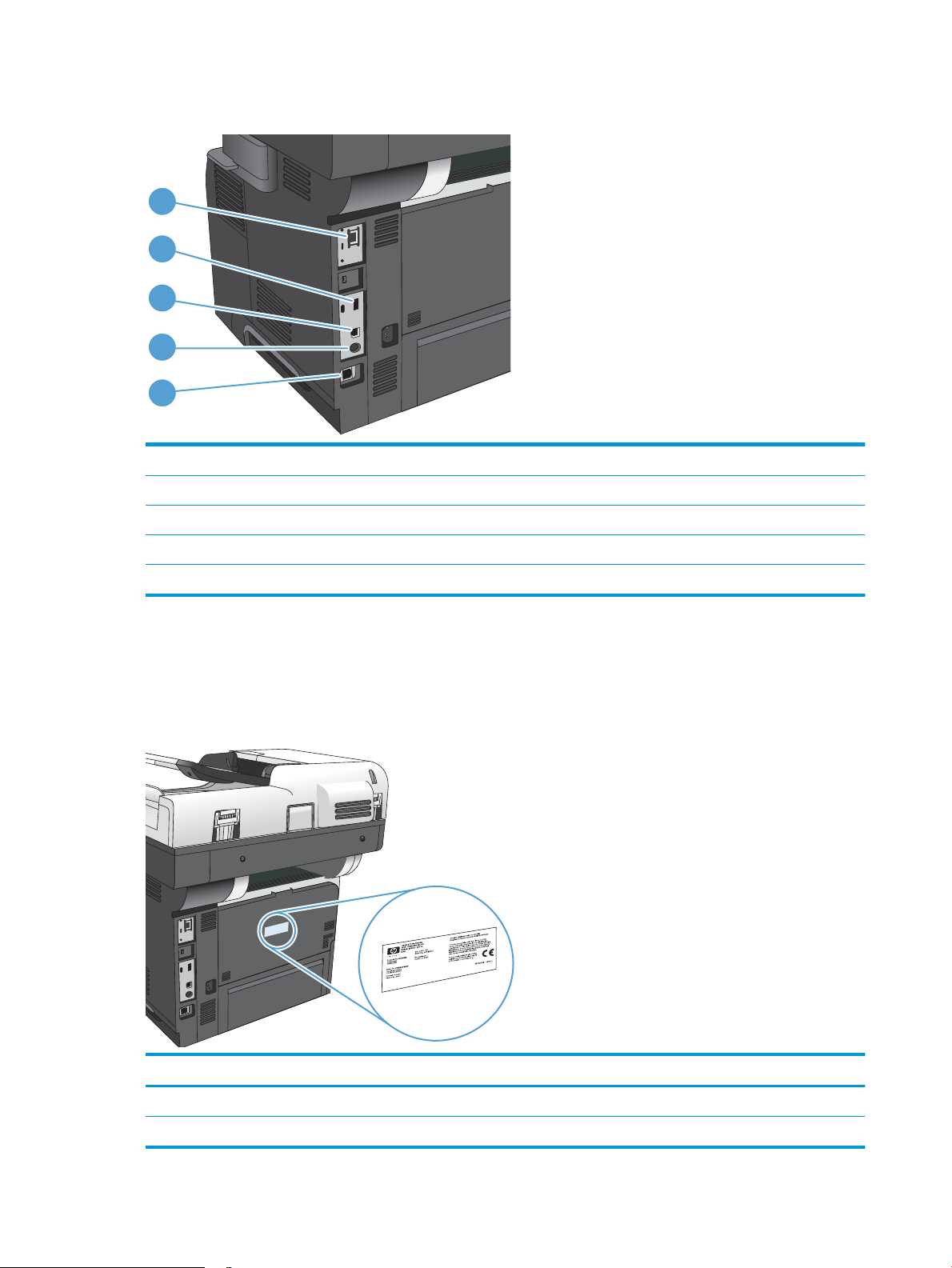
Puertos de interfaz
1
5
4
3
2
1 Puerto de red (RJ-45) Ethernet de la red de área local (LAN)
2 Puerto USB para la conexión de dispositivos USB externos
3 Puerto de impresión USB 2.0 alta velocidad
4 Sujeción de interfaz ajena (para la conexión de dispositivos externos)
5 Puerto de fax (solo en el modelo M525f)
Ubicación del número de serie y el número de modelo
El número de serie y el número de modelo se indican en una etiqueta de identicación situada en la parte
posterior del producto. El número de serie contiene información sobre país/región de origen, la versión del
producto, el código de producción y el número de producción del producto.
Nombre de modelo Número de modelo
M525dn CF116A
M525f CF117A
4 Capítulo 1 Introducción al producto ESWW
Page 19
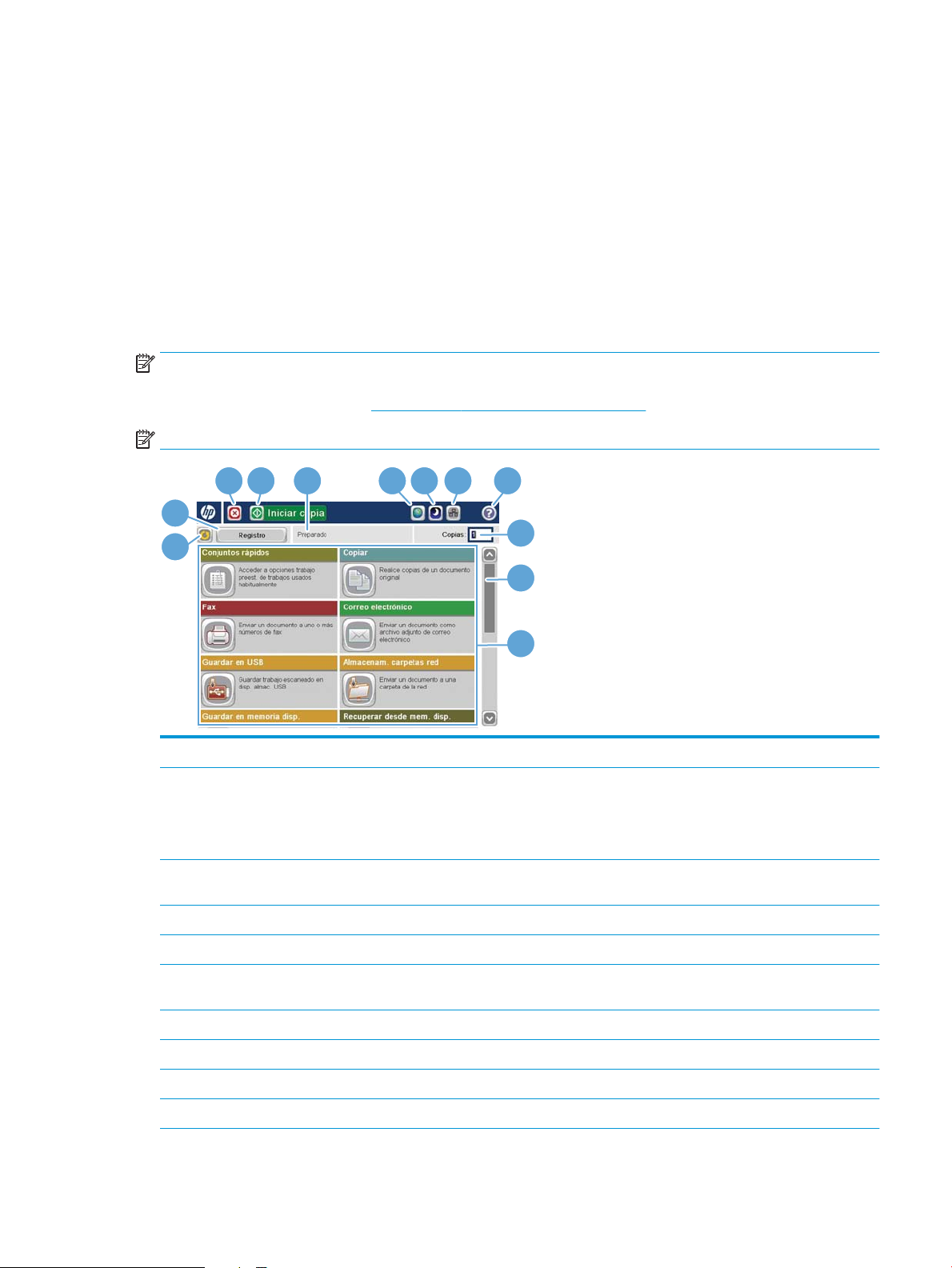
Panel de control
1
2
3 6 7 8 9 4 5
10
1 1
12
Pantalla de inicio del panel de control
La pantalla de inicio permite acceder a las funciones del producto e indica el estado actual de este.
Puede regresar a la pantalla de inicio en cualquier momento si presiona el botón Inicio que se encuentra en la
parte derecha del panel de control del producto.
NOTA: HP actualiza periódicamente funciones que están disponibles en el rmware del producto. Para
beneciarse de las funciones más recientes, actualice el rmware del producto. Para descargar la última
actualización del rmware, visite www.hp.com/go/lj500MFPM525_rmware.
NOTA: Las funciones que aparecen en la pantalla de inicio varían según la conguración del producto.
1 Botón Actualizar Toque el botón Actualizar para deshacer los cambios y restaurar los ajustes predeterminados.
2 Registro o Cerrar sesión Toque el botón Registro para acceder a las características protegidas.
Toque el botón Cerrar sesión para cerrar la sesión en el producto, en caso de haberla iniciado para
acceder a funciones protegidas. Cuando cierre la sesión, el producto restablecerá la conguración
predeterminada de todas las opciones.
3 Botón Detener Toque el botón Detener para detener el trabajo actual. Se abrirá la pantalla Estado del trabajo, que le
permite cancelar o continuar el trabajo.
4 Botón Inicio Toque el botón Iniciar para que comience el trabajo de copia.
5 Estado del producto La línea de estado proporciona información sobre el estado general del producto.
6 Botón Selección de
idioma
7 Botón Reposo Toque el botón Reposo para que el producto entre en el modo de reposo.
8 Botón Red Toque el botón Red para obtener información sobre la conexión de red.
9 Botón Ayuda Toque el botón Ayuda para abrir el sistema de ayuda incorporado.
10 Campo Copiars El campo Copiars indica el número de copias congurado que realizará el producto.
Toque el botón Selección de idioma para seleccionar el idioma que quiere usar para la pantalla del
panel de control.
ESWW Panel de control 5
Page 20
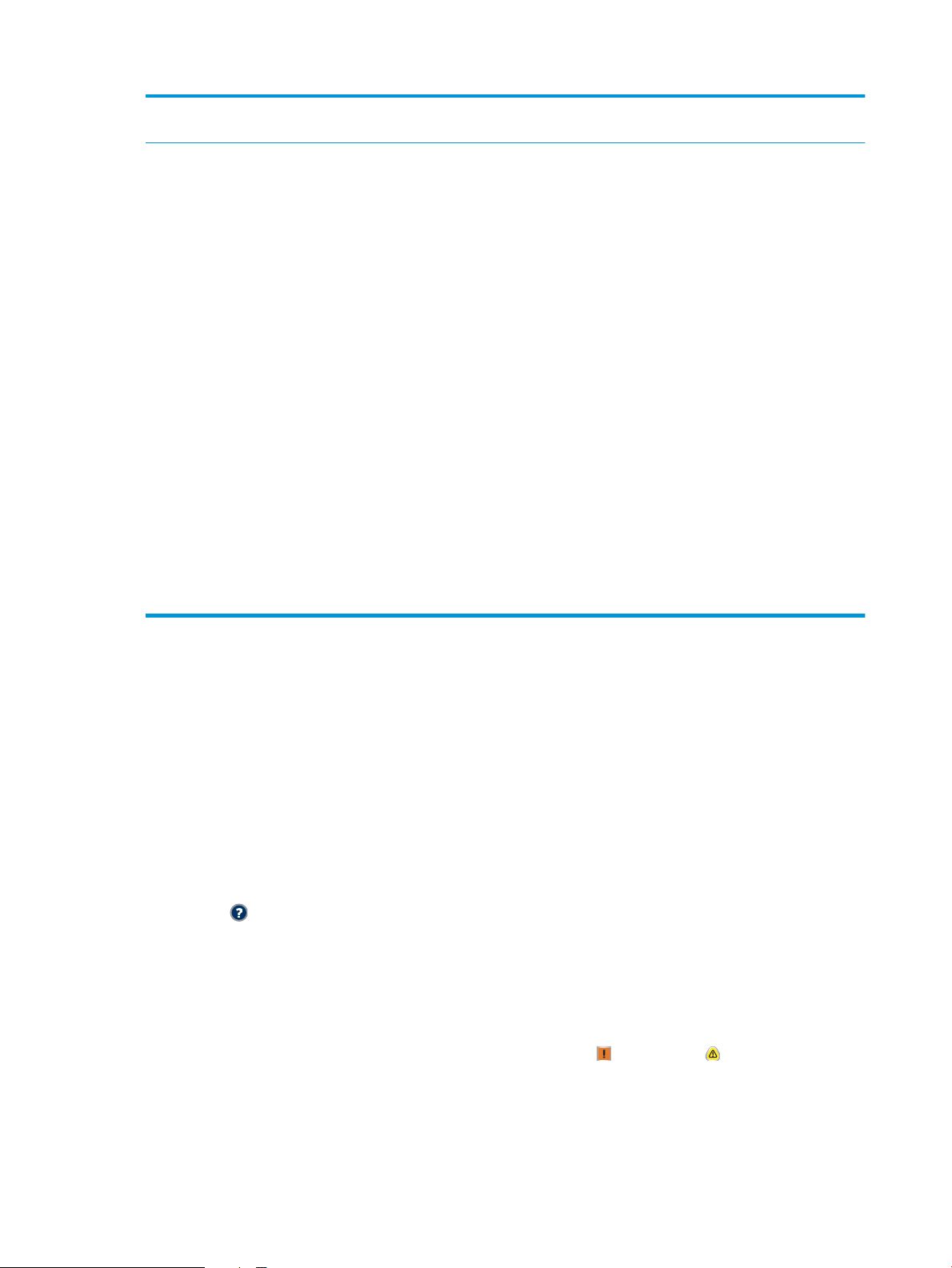
11 Barra de desplazamiento Toque las echas arriba y abajo de la barra de desplazamiento para ver la lista completa de funciones
disponibles.
12 Características Según la conguración del producto, las funciones que aparecen en esta área pueden incluir los
siguientes elementos:
●
Conjuntos rápidos
●
Copiar
●
Correo electrónico
●
Fax (para productos con el fax instalado)
●
Guardar en USB
●
Almacenam. carpetas red
●
Guardar en memoria disp
●
Recuperar de USB
●
Recuperar desde memoria del dispositivo
●
Estado del trabajo
●
Consumibles
●
Bandejas
●
Administración
●
Mantenimiento del dispositivo
Limpieza del panel de control
Limpie el panel de control con un paño suave que no desprenda pelusas. No utilice toallitas ni pañuelos de papel
porque son abrasivos y podrían dañar la pantalla. Si es necesario eliminar suciedad incrustada, humedezca el
paño con agua o limpiacristales.
Ayuda del panel de control
El producto tiene un sistema de ayuda incorporado que explica cómo utilizar cada pantalla. Para abrirlo, toque el
botón Ayuda de la esquina superior derecha de la pantalla.
En el caso de algunas pantallas, la ayuda abre un menú general donde puede buscar temas concretos. Para
desplazarse por la estructura de menús, toque los botones del menú.
En el caso de pantallas que contienen conguración para trabajos concretos, la ayuda abre un tema que explica
las opciones de esa pantalla.
Si el producto alerta sobre un error o advertencia, toque el botón Error o Advertencia para abrir un mensaje
que describa el problema. El mensaje también contiene instrucciones que le ayudarán a resolver el problema.
Puede imprimir o consultar un informe del menú de Administración completo para desplazarse más fácilmente a
través de la conguración individual que necesite.
6 Capítulo 1 Introducción al producto ESWW
Page 21
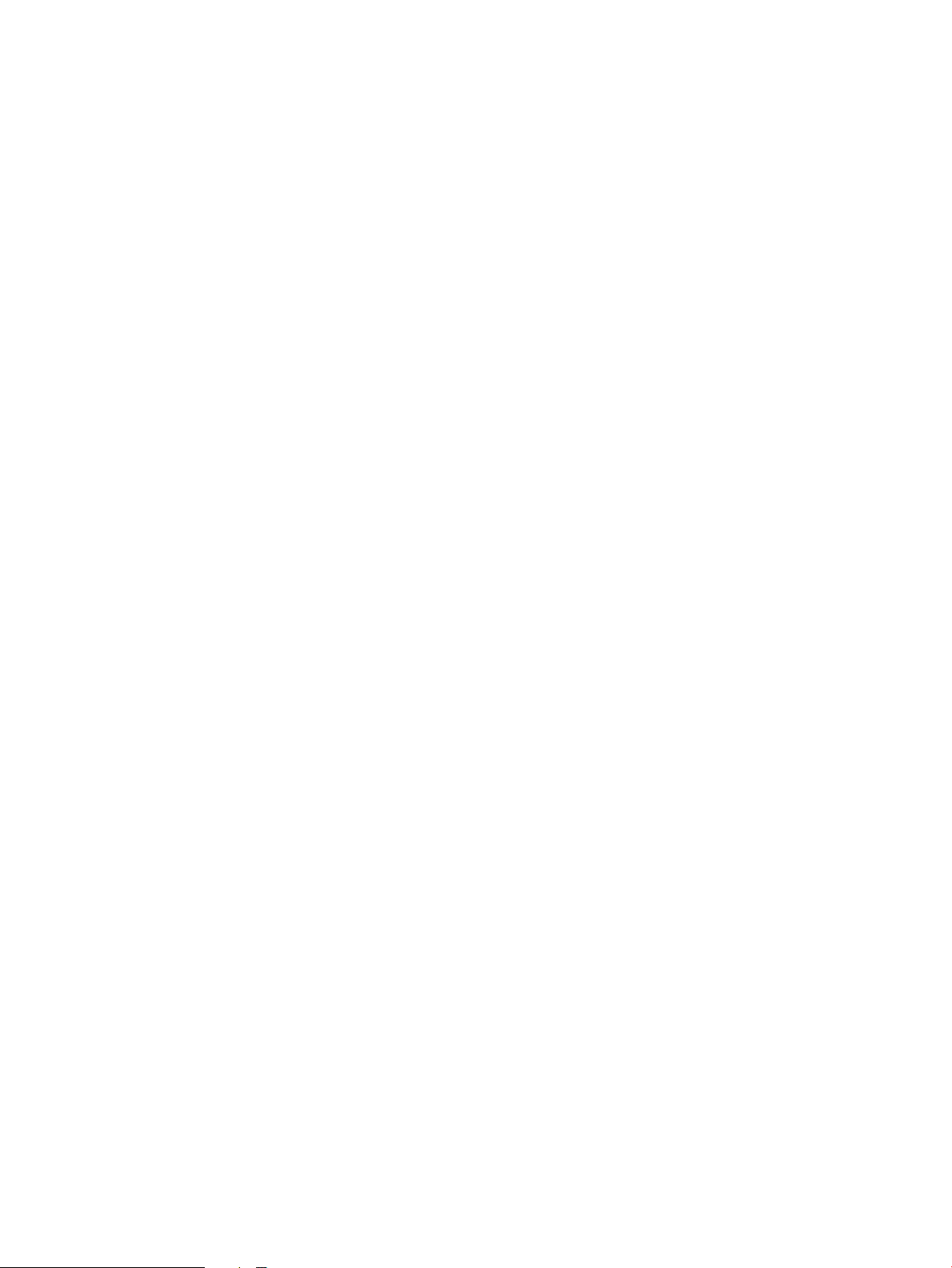
1. En la pantalla de inicio del panel de control del producto, desplácese hasta el botón Administración y
tóquelo.
2. Abra los siguientes menús:
●
Informes
●
Páginas Conguración/Estado
3. Seleccione la opción Diagrama de menús de administración.
4. Toque el botón Imprimir para imprimir el informe. Toque el botón Ver para consultar el informe.
ESWW Panel de control 7
Page 22
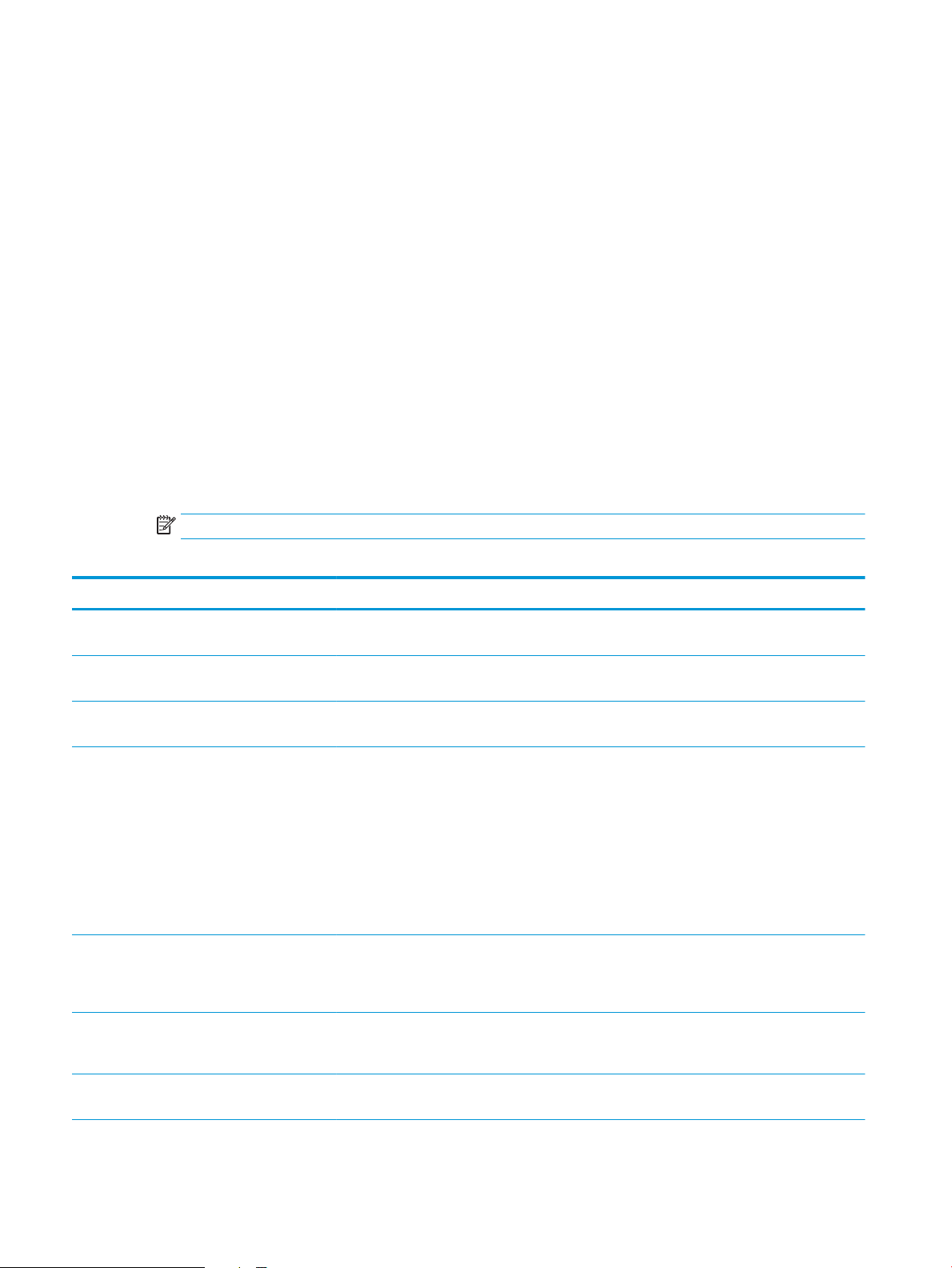
Informes del producto
Los informes del producto incluyen detalles sobre el producto y su conguración actual. Utilice los siguientes
procedimientos para imprimir o consultar los informes:
1. En la pantalla de inicio del panel de control del producto, desplácese hasta el botón Administración y
tóquelo.
2. Abra el menú Informes.
3. Seleccione una de las categorías de informes:
●
Páginas Conguración/Estado
●
Informes de fax (sólo modelos con fax)
●
Otras páginas
4. Seleccione el nombre del informe que desea revisar y, a continuación, toque el botón Imprimir para
imprimirlo o el botón Ver para revisar la conguración en la pantalla del panel de control.
NOTA: Algunas páginas no disponen de la opción Ver.
Tabla 1-1 Menú Informes
Primer nivel Segundo nivel Descripción
Páginas Conguración/Estado Diagrama de menús de administración Muestra la estructura del menú de
Administración.
Pág. conguración actual Muestra la conguración actual de cada opción
del menú de Administración.
Página de conguración Muestra la conguración del producto y los
accesorios instalados.
Página de estado de consumibles Muestra la vida útil restante aproximada de los
consumibles, presenta las estadísticas de la
cantidad total de páginas y trabajos procesados,
el número de serie, el recuento de páginas e
información de mantenimiento.
HP proporciona estimaciones sobre la vida
restante de los consumibles para la comodidad
del cliente. Los niveles de consumibles restantes
pueden variar de las estimaciones
proporcionadas.
Página de uso Muestra un recuento de todos los tamaños de
papel que han pasado por el producto, especica
si las impresiones eran a una cara o dúplex e
informa del recuento de páginas.
Página de directorio del archivo Muestra el nombre del archivo y de la carpeta
para aquellos archivos almacenados en la
memoria del producto.
Página de estado de servicios Web Muestra los servicios Web detectados del
producto.
8 Capítulo 1 Introducción al producto ESWW
Page 23
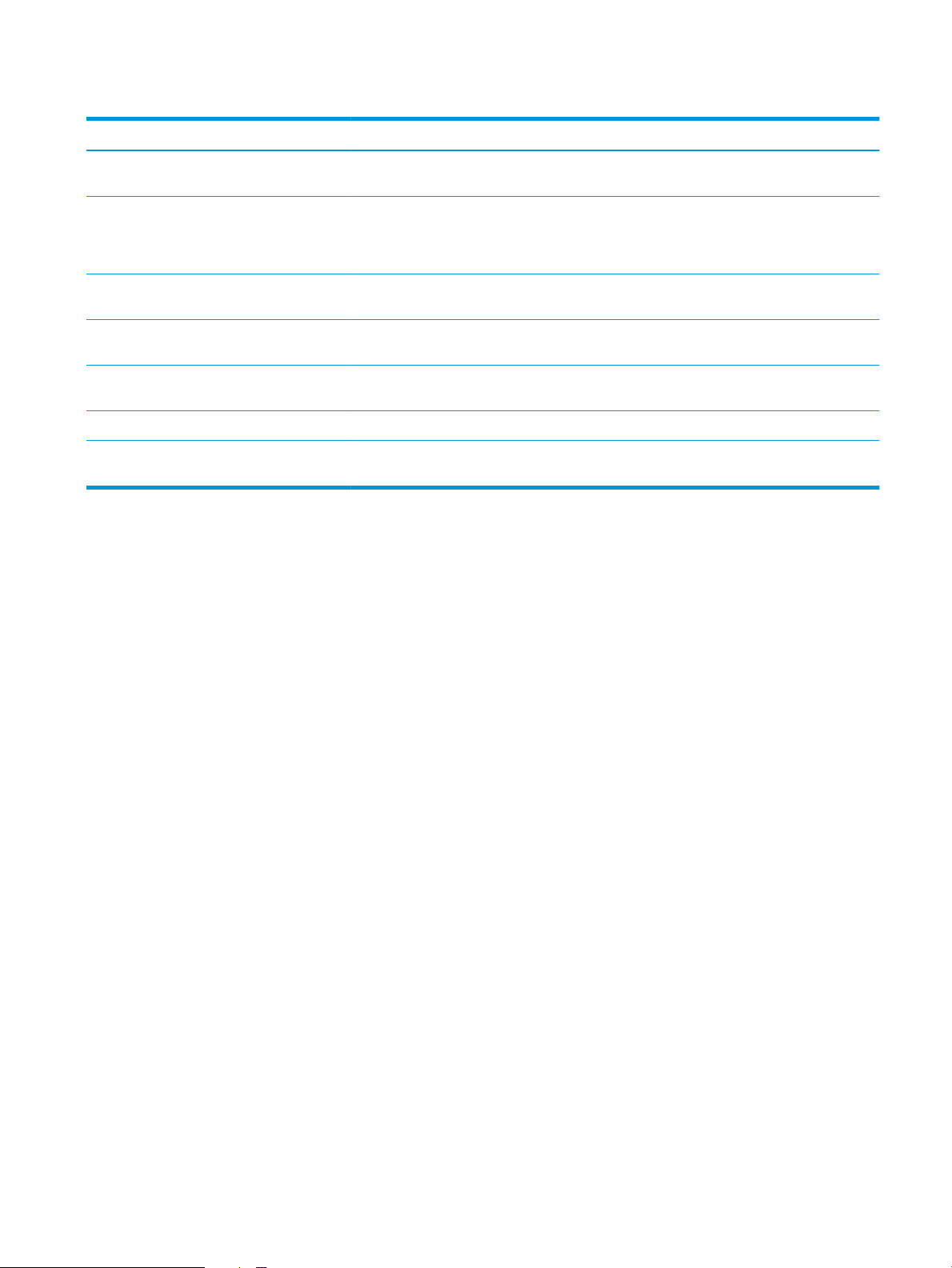
Tabla 1-1 Menú Informes (continuación)
Primer nivel Segundo nivel Descripción
Informes de fax Registro de actividades del fax Contiene una lista de los faxes que se han
Informe de códigos de facturación Una lista de los códigos de facturación que se
Lista de fax bloqueada Una lista de los números de teléfono que están
Lista de números de marcado rápido Muestra los números de marcación rápida que se
Informe de llamadas de fax Un informe detallado de la última operación de
Otras páginas Lista de fuentes PCL Imprime las fuentes PCL disponibles.
Lista de fuentes PS Imprime las fuentes de emulación Postscript de
enviado o recibido mediante este producto.
han utilizado para los faxes salientes. Este
informe muestra el número de faxes enviados
que se ha facturado a cada código.
bloqueados para enviar faxes a este producto.
han congurado para este producto.
fax, tanto de envío como de recepción.
nivel 3 de HP.
ESWW Informes del producto 9
Page 24
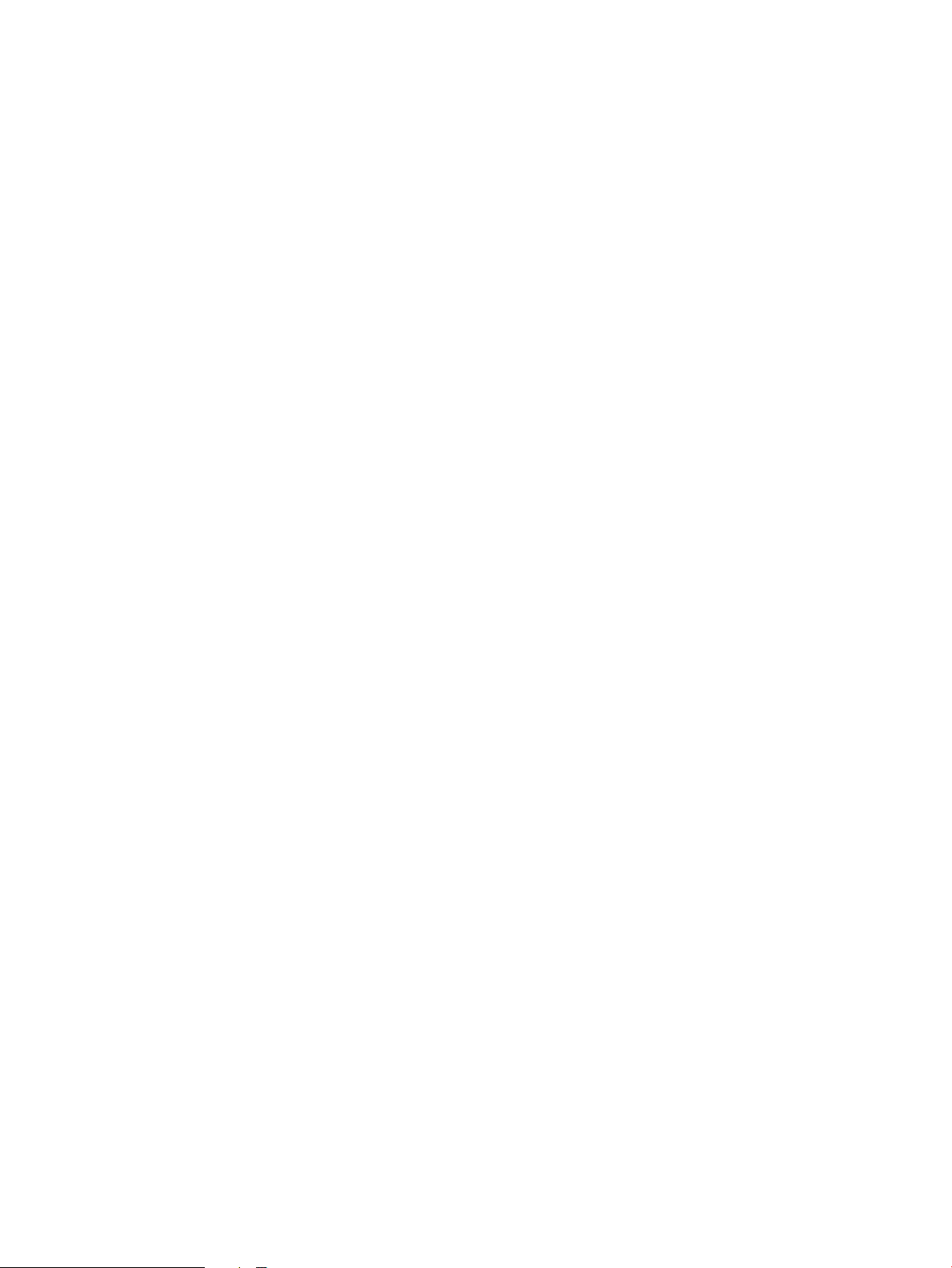
10 Capítulo 1 Introducción al producto ESWW
Page 25
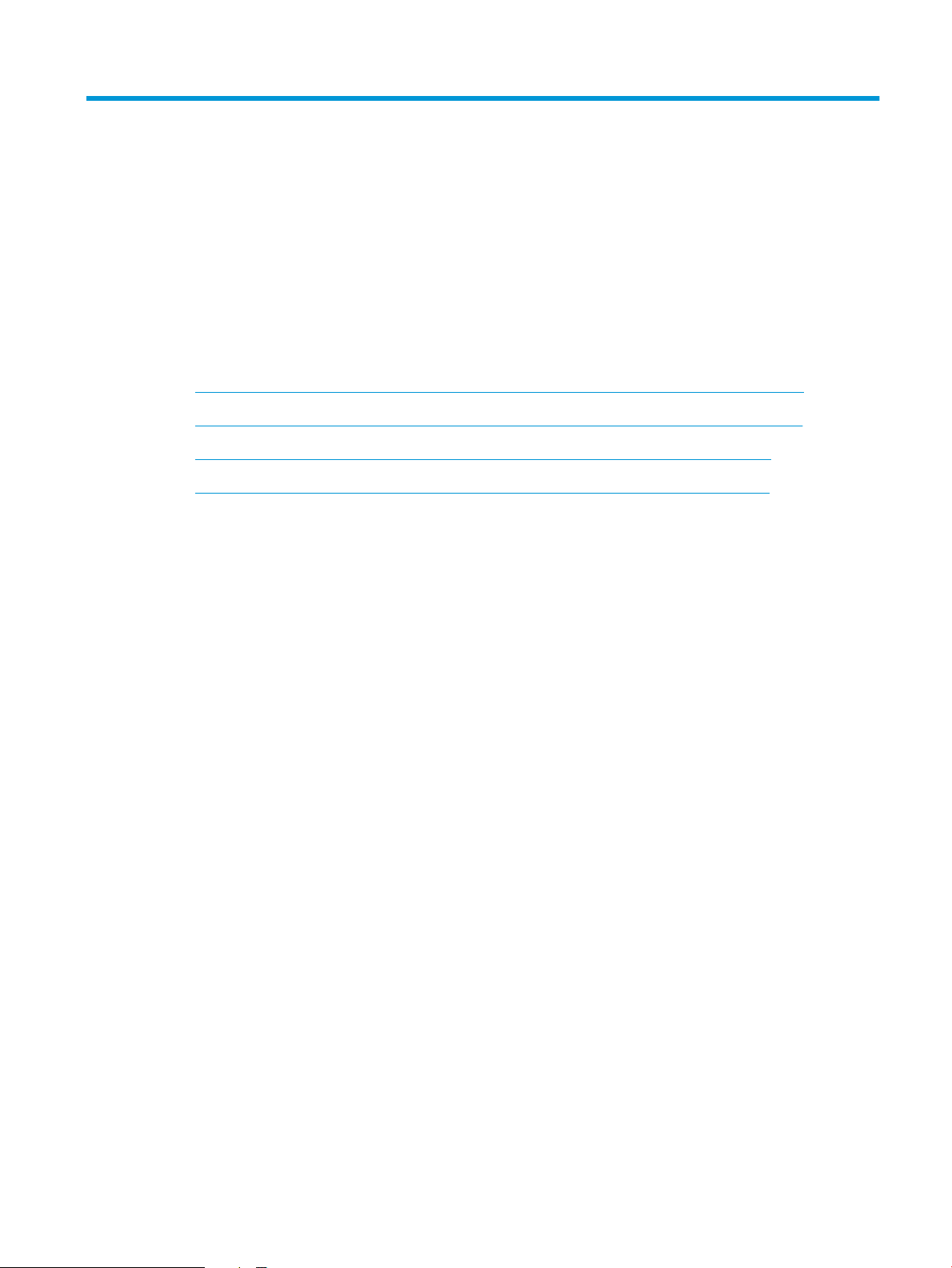
2 Conexión del producto e instalación del
software
●
Conexión del producto a un equipo mediante un cable USB e instalación del software (Windows)
●
Conexión del producto a una red mediante un cable de red e instalación del software (Windows)
●
Conexión del producto a un equipo mediante un cable USB e instalación del software (Mac)
●
Conexión del producto a una red mediante un cable de red e instalación del software (Mac)
ESWW 11
Page 26
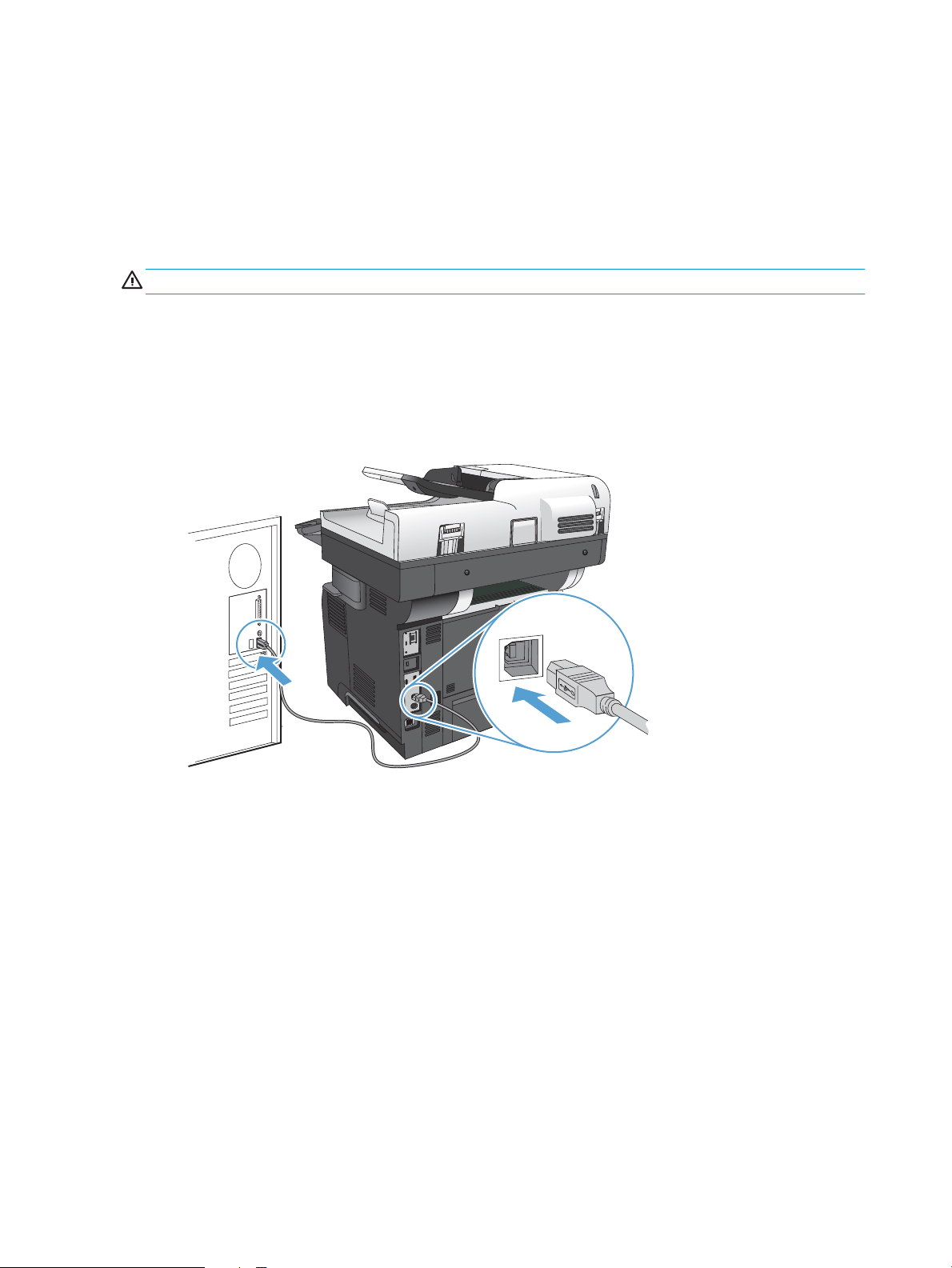
Conexión del producto a un equipo mediante un cable USB e instalación del software (Windows)
Este producto admite una conexión USB 2.0. Utilice un cable USB de tipo A a B. HP recomienda la utilización de
un cable que no supere los 2 m (6,5 pies).
PRECAUCIÓN: No conecte el cable USB hasta que el software de instalación le solicite que lo haga.
1. Cierre todos los programas que tenga abiertos en el equipo.
2. Instale el software del CD y siga las instrucciones que aparecen en pantalla.
3. Cuando se le solicite, seleccione la opción Conectar directamente a este equipo mediante un cable USB y, a
continuación, haga clic en el botón Siguiente.
4. Cuando el software se lo solicite, conecte el cable USB al producto y al equipo.
5. Cuando termine la instalación, haga clic en el botón Finalizar o en el botón Más opciones para instalar más
software o para congurar funciones básicas de envío digital para el producto.
6. Imprima una página desde cualquier programa para cerciorarse de que el software está instalado
correctamente.
12 Capítulo 2 Conexión del producto e instalación del software ESWW
Page 27
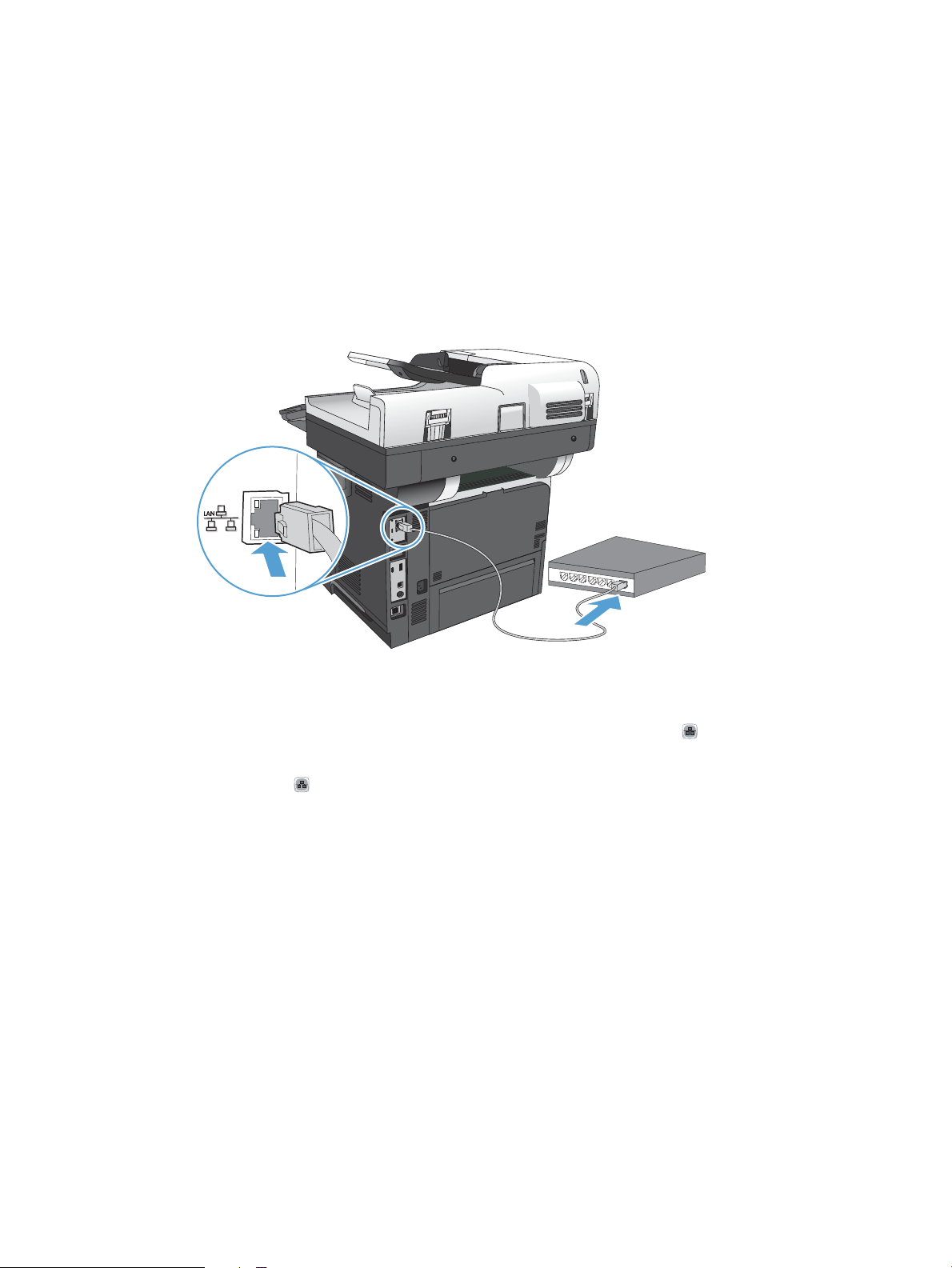
Conexión del producto a una red mediante un cable de red e instalación del software (Windows)
Conguración de la dirección IP
1. Asegúrese de que el producto está encendido y de que el mensaje Preparado aparece en la pantalla del
panel de control del producto.
2. Conecte el cable de red al producto y a la red.
3. Espere 60 segundos antes de continuar. Durante este tiempo, la red reconoce el producto y le asigna una
dirección IP o nombre de host.
4. En la pantalla de inicio del panel de control del producto, toque el botón Red para identicar la
dirección IP o el nombre de host del producto.
Si el botón Red no está visible, puede localizar la dirección IP o el nombre de host imprimiendo una
página de conguración.
a. En la pantalla de inicio del panel de control del producto, desplácese hasta el botón Administración y
tóquelo.
b. Abra los siguientes menús:
●
Informes
●
Páginas Conguración/Estado
●
Página de conguración
c. Toque el botón Ver para ver la información en el panel de control, o toque el botón Imprimir para
imprimir las páginas.
ESWW Conexión del producto a una red mediante un cable de red e instalación del software (Windows) 13
Page 28
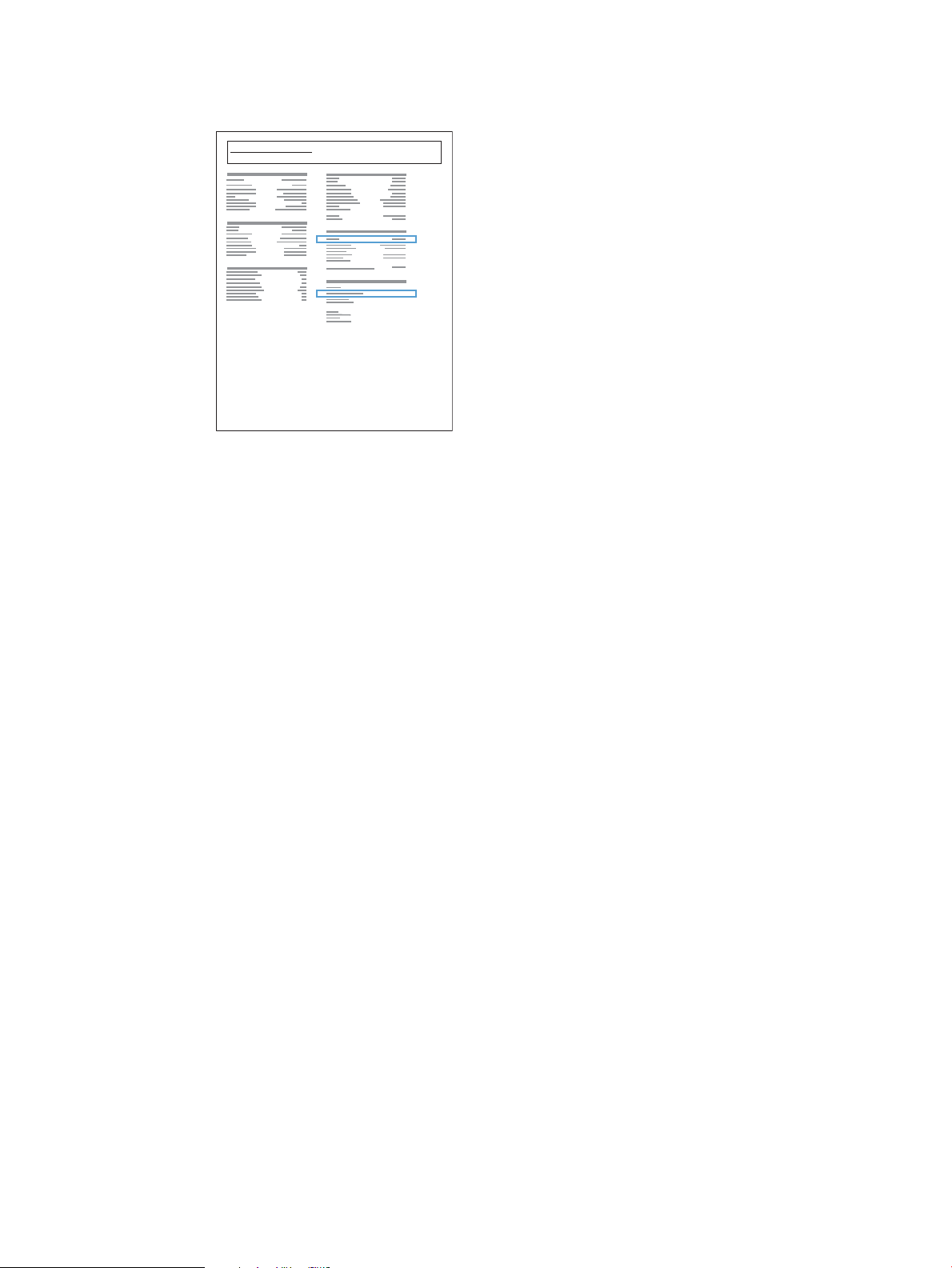
d. Busque la dirección IP en la página de Jetdirect.
Jetdirect Page
HP Color LaserJet
Page 1
5. IPv4: Si la dirección IP es 0.0.0.0, 192.0.0.192 ó 169.254.x.x, deberá congurar la dirección IP de forma
manual. Si no es así, signica que la red se ha congurado correctamente.
IPv6: Si la dirección IP comienza por "fe80:", el producto debería poder imprimir. Si no es así, deberá
congurar la dirección IP de forma manual.
Instalación del software
1. Cierre todos los programas del equipo.
2. Instale el software del CD.
3. Siga las instrucciones que aparecen en pantalla.
4. Cuando se le solicite, seleccione la opción Conectar mediante una red por cable.
5. En la lista de productos disponibles, seleccione el que tenga la dirección IP correcta. Si el producto no
aparece en la lista, introduzca manualmente la dirección IP, el nombre de host o la dirección de hardware
del producto.
6. Cuando termine la instalación, haga clic en el botón Finalizar o en el botón Más opciones para instalar más
software o para congurar funciones básicas de envío digital para el producto.
7. Imprima una página desde cualquier programa para cerciorarse de que el software está instalado
correctamente.
14 Capítulo 2 Conexión del producto e instalación del software ESWW
Page 29
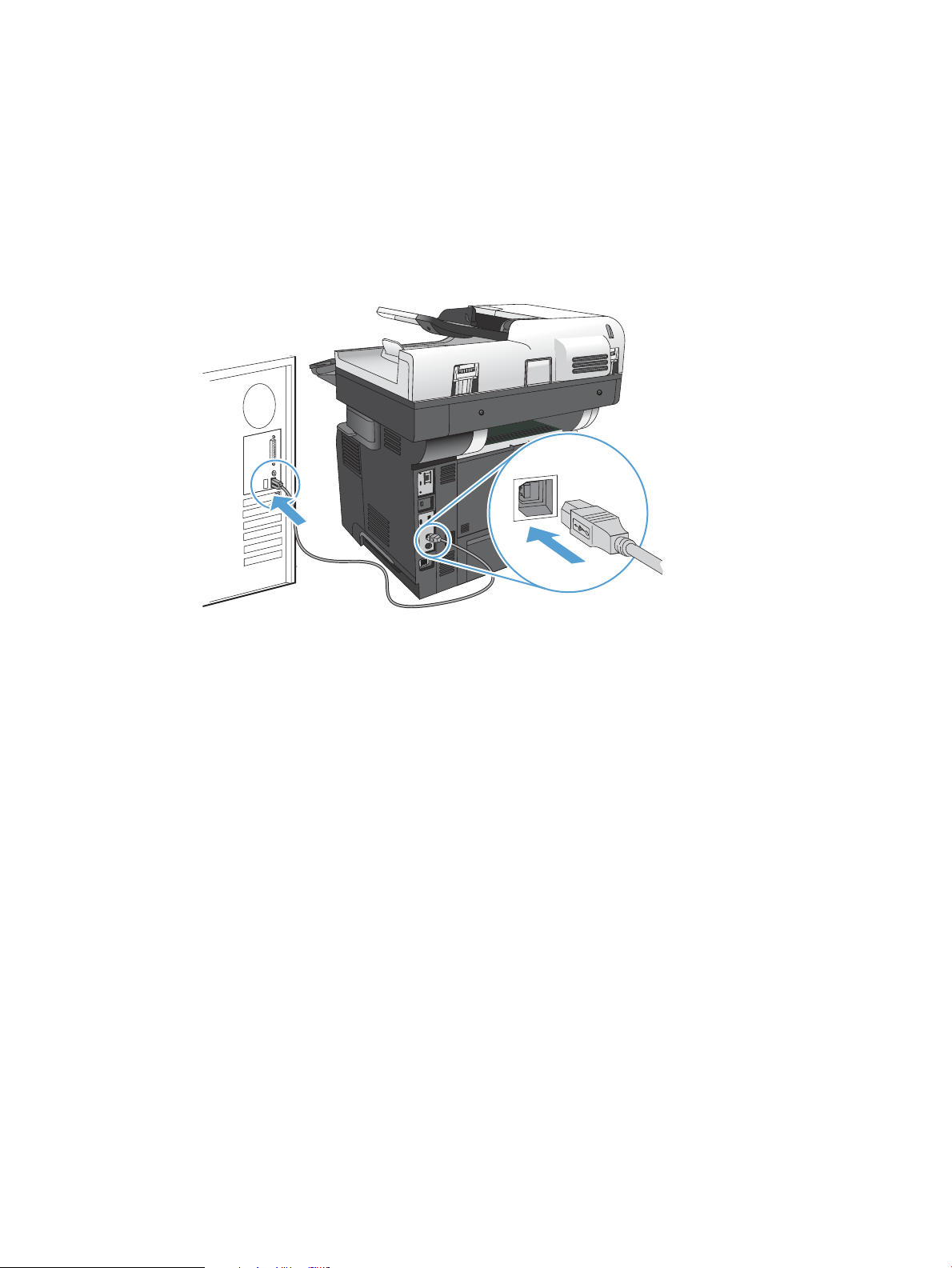
Conexión del producto a un equipo mediante un cable USB e instalación del software (Mac)
Este producto admite una conexión USB 2.0. Utilice un cable USB de tipo A a B. HP recomienda la utilización de
un cable que no supere los 2 m (6,5 pies).
1. Conecte el cable USB al producto y al equipo.
2. Instale el software del CD.
3. Haga clic en el icono del producto y siga las instrucciones en pantalla.
4. Haga clic en el botón Cerrar.
5. Imprima una página desde cualquier programa para cerciorarse de que el software está instalado
correctamente.
ESWW Conexión del producto a un equipo mediante un cable USB e instalación del software (Mac) 15
Page 30
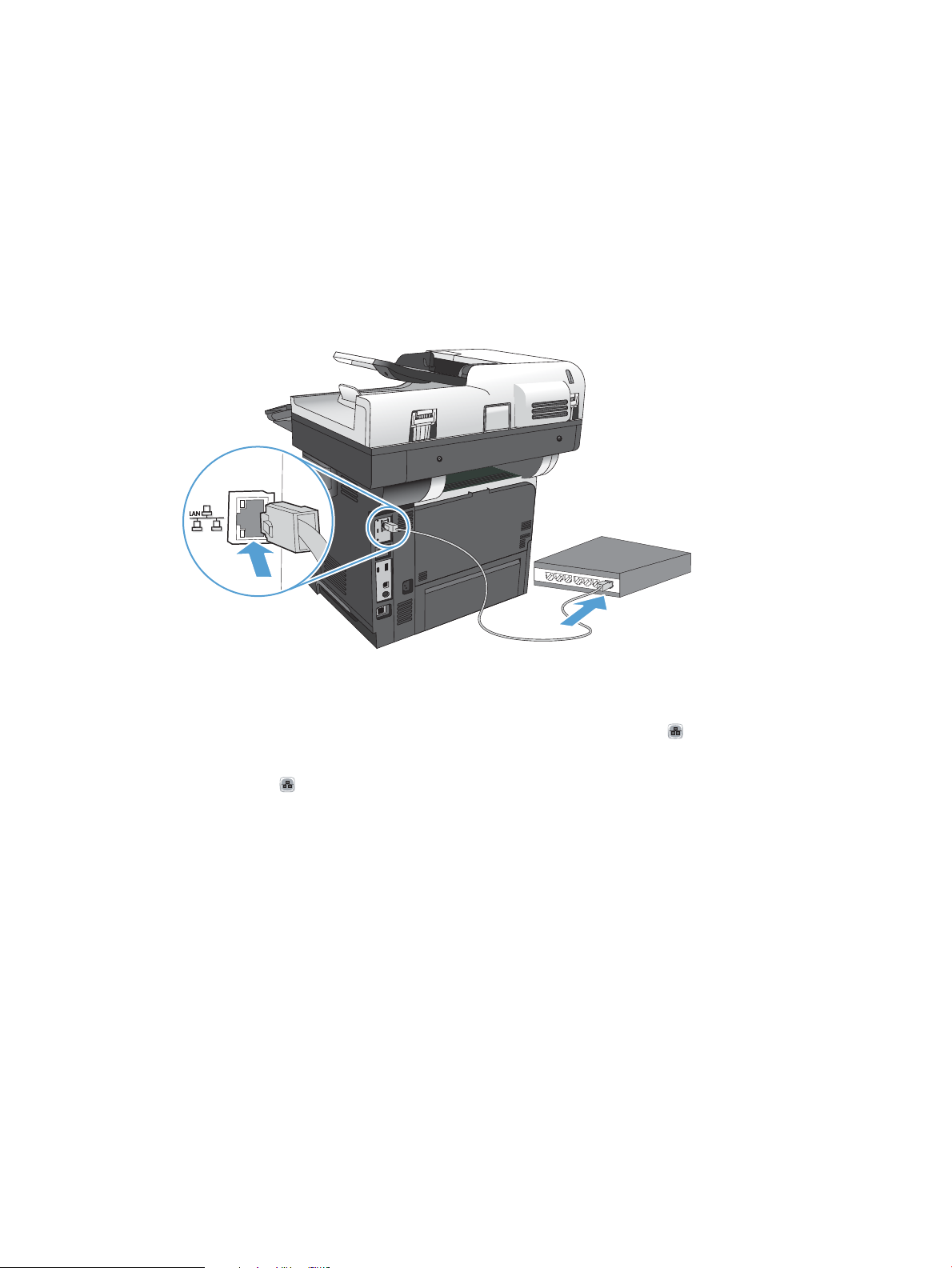
Conexión del producto a una red mediante un cable de red e instalación del software (Mac)
Conguración de la dirección IP
1. Asegúrese de que el producto está encendido y de que el mensaje Preparado aparece en la pantalla del
panel de control del producto.
2. Conecte el cable de red al producto y a la red.
3. Espere 60 segundos antes de continuar. Durante este tiempo, la red reconoce el producto y le asigna una
dirección IP o nombre de host.
4. En la pantalla de inicio del panel de control del producto, toque el botón Red para identicar la
dirección IP o el nombre de host del producto.
Si el botón Red no está visible, puede localizar la dirección IP o el nombre de host imprimiendo una
página de conguración.
a. En la pantalla de inicio del panel de control del producto, desplácese hasta el botón Administración y
tóquelo.
b. Abra los siguientes menús:
●
Informes
●
Páginas Conguración/Estado
●
Página de conguración
c. Toque el botón Ver para ver la información en el panel de control, o toque el botón Imprimir para
imprimir las páginas.
16 Capítulo 2 Conexión del producto e instalación del software ESWW
Page 31

d. Busque la dirección IP en la página de Jetdirect.
Jetdirect Page
HP Color LaserJet
Page 1
5. IPv4: Si la dirección IP es 0.0.0.0, 192.0.0.192 ó 169.254.x.x, deberá congurar la dirección IP de forma
manual. Si no es así, signica que la red se ha congurado correctamente.
IPv6: Si la dirección IP comienza por "fe80:", el producto debería poder imprimir. Si no es así, deberá
congurar la dirección IP de forma manual.
Instalación del software
1. Cierre todos los programas del equipo.
2. Instale el software del CD.
3. Haga clic en el icono del producto y siga las instrucciones en pantalla.
4. Haga clic en el botón Cerrar una vez que el proceso de instalación haya nalizado.
NOTA: Realice el procedimiento siguiente después de completar la instalación del software del sistema de
impresión sólo si no agregó una impresora al ejecutar el instalador.
5. En el equipo, abra el menú Apple , haga clic en el menú Preferencias del Sistema y, a continuación, en el
icono Impresión y Fax (OS X v10.5 y 10.6) o el icono Impresión y Escaneo (OS X v10.7).
6. Haga clic en el símbolo más (+).
7. Utilice Bonjour (navegador predeterminado) o Impresión IP para la conexión de red.
NOTA: Bonjour es el mejor método y el más sencillo de utilizar si el producto está instalado en la red local.
Se debe utilizar Impresión IP para instalar el producto en una red diferente.
Si utiliza Bonjour, complete el procedimiento siguiente:
ESWW Conexión del producto a una red mediante un cable de red e instalación del software (Mac) 17
Page 32

a. Haga clic en la cha Navegador predeterminado.
b. Seleccione el producto de la lista. El software comprueba que el producto está conectado a la red. El
campo Imprimir con se completa automáticamente con el PPD correspondiente al producto.
NOTA: Si se encuentra en una red que incluye más de un producto, imprima una página de
conguración y establezca la correspondencia entre el nombre de la impresora Bonjour y el nombre
de la lista para identicar el producto que está instalando.
NOTA: Si el producto no aparece en la lista, compruebe que el producto esté encendido y conectado
a la red y, a continuación, pruebe a apagarlo y a encenderlo de nuevo. Si el PPD del producto no
aparece en la lista desplegable Imprimir con, apague el equipo, enciéndalo de nuevo y reinicie el
proceso de conguración.
c. Haga clic en el botón Agregar para completar el proceso de conguración.
Si utiliza el método de impresión IP, complete el procedimiento siguiente:
a. Haga clic en la cha Impresora IP.
b. En el menú desplegable Protocolo, seleccione Toma/HP Jet Direct. Se trata del ajuste recomendado
para los productos de HP.
c. Escriba la dirección IP en el campo Dirección de la pantalla Agregar impresora.
d. La información de Nombre, Ubicación e Imprimir con se completa automáticamente. Si el PPD del
producto no aparece en el campo Imprimir con, apague el equipo, enciéndalo de nuevo y reinicie el
proceso de conguración.
18 Capítulo 2 Conexión del producto e instalación del software ESWW
Page 33

3 Bandejas de entrada y bandejas de salida
●
Tamaños de papel compatibles
●
Tipos de papel compatibles
●
Conguración de bandejas
●
Modo con membrete alternativo
●
Bandeja 1
●
Bandeja 2 y bandejas opcionales para 500 hojas de papel
●
Utilice las opciones de salida de papel
●
Uso de la grapadora rápida (sólo modelos que grapan)
ESWW 19
Page 34

Tamaños de papel compatibles
NOTA: Para obtener los mejores resultados, seleccione el tamaño y el tipo de papel adecuados en el
controlador de la impresión antes de imprimir.
Tabla 3-1 Tamaños de papel compatibles
Tamaño y dimensiones Bandeja 1
Carta
216 x 279 mm
Legal
216 x 356 mm
Bandeja 2 y bandejas
opcionales para 500
hojas de papel
Impresión dúplex
automática
Ejecutivo
184 x 267 mm
Declaración
140 x 216 mm
Ocio 8,5 x 13
216 x 330 mm
Ocio 216 x 340
216 x 340 mm
3 x 5
76 x 127 mm
4 x 6
102 x 152 mm
5 x 7
127 x 178 mm
5 x 8
127 x 203 mm
A4
210 x 297 mm
A5
148 x 210 mm
A6
104 x 147 mm
RA4
215 x 305 mm
20 Capítulo 3 Bandejas de entrada y bandejas de salida ESWW
Page 35

Tabla 3-1 Tamaños de papel compatibles (continuación)
Tamaño y dimensiones Bandeja 1
Bandeja 2 y bandejas
opcionales para 500
hojas de papel
Impresión dúplex
automática
B5 JIS
183 x 257 mm
B6 (JIS)
128 x 182 mm
10 x 15 cm
102 x 152 mm
16K
184 x 260 mm
16K
195 x 270 mm
16K
197 x 273 mm
Tarjeta postal (JIS)
100 x 148 mm
Tarjeta postal D (JIS)
200 x 1480 mm
Personalizado
76 x 127 mm a 216 x 356 mm
Personalizado
De 105 x 148 mm a 216 x 356 mm
Personalizado
De 210 x 280 mm a 216 x 356 mm
Sobre nº 9
98 x 225 mm
Sobre nº 10
105 x 241 mm
Sobre DL
110 x 220 mm
Sobre C5
162 x 229 mm
Sobre B5
176 x 250 mm
ESWW Tamaños de papel compatibles 21
Page 36

Tabla 3-1 Tamaños de papel compatibles (continuación)
Tamaño y dimensiones Bandeja 1
Bandeja 2 y bandejas
opcionales para 500
hojas de papel
Impresión dúplex
automática
Sobre monarca
98 x 191 mm
Sobre C6
114 x 162 mm
22 Capítulo 3 Bandejas de entrada y bandejas de salida ESWW
Page 37

Tipos de papel compatibles
Para consultar una lista completa de papel HP compatible con este producto, diríjase a www.hp.com/support/
lj500MFPM525.
NOTA: Para obtener los mejores resultados, seleccione el tamaño y el tipo de papel adecuados en el
controlador de la impresión antes de imprimir.
Tabla 3-2 Tipos de papel compatibles
Tipo de papel Bandeja 1 Bandeja 2 y bandejas
opcionales para 500 hojas
de papel
Normal
HP EcoSMART Lite
Ligero 60–74 g/m
Medio 96–110 g/m
Pesado 111-130 g/m
Extrapesado 131-175 g/m
Cartulina 176–220 g/m
Transp. monocr.
Etiquetas
Membrete
Sobre
Preimpreso
Preperforado
Coloreado
2
2
2
2
2
Impresión dúplex
automática
Bond
Reciclado
Rugoso
ESWW Tipos de papel compatibles 23
Page 38

Conguración de bandejas
El producto indicará automáticamente que congure el tipo y el tamaño para una bandeja en las siguientes
situaciones:
●
Cuando cargue papel en la bandeja
●
Cuando especique un tipo de papel o una bandeja concretos para un trabajo de impresión mediante el
controlador de impresión o un programa de software y la bandeja no esté
la conguración del trabajo de impresión
NOTA: El mensaje no aparecerá si está imprimiendo desde la bandeja 1 y está congurada para el tamaño de
papel Cualquier tamaño y el tipo de papel Cualquier tipo. En este caso, si el trabajo de impresión no especica
una bandeja, el producto imprime desde la bandeja 1, aunque la conguración del tamaño y el tipo de papel del
trabajo de impresión no coincida con el papel que se ha cargado en la bandeja 1.
Conguración de una bandeja al cargar el papel
1. Cargue papel en la bandeja. Cierre la bandeja si está utilizando la bandeja 2 o 3.
2. El mensaje de conguración de bandeja aparece en el panel de control del producto.
3. Toque el botón Aceptar para aceptar el tipo y el tamaño detectado, o bien toque el botón Modicar para
elegir un tipo o un tamaño de papel diferente.
4. Seleccione el tipo y el tamaño de papel correcto y después toque el botón Aceptar.
congurada para concordar con
Conguración de una bandeja para que coincida con los ajustes del trabajo de impresión
1. En el programa de software, especique la bandeja de origen, el tamaño de papel y el tipo de papel.
2. Envíe el trabajo al producto.
Si es necesario congurar la bandeja, aparece un mensaje de conguración de la bandeja en el panel de
control del producto.
3. Cargue la bandeja con el tipo y tamaño de papel especicados y, a continuación, cierre la bandeja.
4. Toque el botón Aceptar para aceptar el tipo y el tamaño detectado, o bien toque el botón Modicar para
elegir un tipo o un tamaño de papel diferente.
5. Seleccione el tipo y el tamaño de papel correcto y después toque el botón Aceptar.
Conguración de una bandeja mediante el panel de control
También puede congurar las bandejas para el tipo y tamaño sin la indicación del producto.
1. En la pantalla de inicio del panel de control del producto, desplácese hasta el botón Bandejas y tóquelo.
2. Toque la línea para la bandeja que desee congurar y después toque el botón Modicar.
3. Seleccione el tamaño y el tipo de papel de las listas de opciones.
4. Toque el botón Aceptar para guardar su selección.
24 Capítulo 3 Bandejas de entrada y bandejas de salida ESWW
Page 39

Modo con membrete alternativo
Use la función Modo con membrete alternativo para cargar papel con membrete o preimpreso en la bandeja, tal
y como hace con el resto de los trabajos de impresión o copia, para copiar o imprimir por una o por las dos caras
del papel. Al utilizar este modo, cargue el papel como lo haría para la impresión dúplex automática.
Para utilizar esta función, actívela mediante los menús del panel de control del producto. Para utilizar esta
función con Windows, también deberá activarla y congurar el tipo de papel en el controlador de impresión.
Activación del Modo con membrete alternativo mediante los menús del panel de control del producto
1. En la pantalla de inicio del panel de control del producto, desplácese hasta el botón Administración y
tóquelo.
2. Abra los siguientes menús:
●
Gestionar bandejas
●
Modo con membrete alternativo
3. Toque la opción Activar.
Para imprimir con el Modo con membrete alternativo en Windows, realice el procedimiento siguiente para cada
trabajo de impresión.
Impresión en el Modo con membrete alternativo (Windows)
1. Desde el programa de software, seleccione la opción Imprimir.
2. Seleccione el producto y haga clic en el botón Propiedades o Preferencias.
3. Haga clic en la cha Avanzado.
4. Amplíe la lista de Características de la impresora.
5. Abra la lista desplegable Modo alternación de membrete y haga clic en la opción Activado.
6. Haga clic en el botón Aplicar.
7. Haga clic en la cha Papel/Calidad.
8. En la lista desplegable Tipo de papel, haga clic en la opción Más....
9. Amplíe la lista de opciones Tipo:.
10. Amplíe la lista de opciones Otro y, a continuación, haga clic en la opción Membrete. Haga clic en el botón
OK(Aceptar).
11. Haga clic en el botón OK(Aceptar) para cerrar el cuadro de diálogo Propiedades del documento. En el
cuadro de diálogo Imprimir, haga clic en el botón OK(Aceptar) para imprimir el trabajo.
ESWW Modo con membrete alternativo 25
Page 40

Bandeja 1
Capacidad de la bandeja y orientación del papel
Para evitar atascos, no sobrecargue las bandejas. Asegúrese de que la parte superior de la pila se encuentra por
debajo del indicador de llenado de la bandeja. En el caso de papel corto/estrecho y pesado/satinado, cárguelo sin
sobrepasar la mitad de los indicadores de llenado de la bandeja.
Tabla 3-3 Capacidad de la bandeja 1
Tipo de papel Especicaciones Cantidad
Papel Intervalo:
60 g/m2 a 220 g/m
Sobres
Etiquetas Grosor de 0,10 a 0,14 mm Altura máxima de la pila: 12 mm
Transparencias Grosor de 0,10 a 0,14 mm Altura máxima de la pila: 12 mm
75 g/m2 a 90 g/m
2
2
Altura máxima de la pila: 12 mm
Equivalente a 100 hojas de 75 g/m
Hasta 10 sobres
Tabla 3-4 Orientación del papel de la bandeja 1
Impresión por una cara Impresión dúplex automática y Modo con
membrete alternativo
Boca arriba
Margen superior hacia el producto
Boca abajo
Margen inferior hacia el producto
Sobres
Boca arriba
Margen postal corto hacia el producto
2
26 Capítulo 3 Bandejas de entrada y bandejas de salida ESWW
Page 41

Cargue la bandeja 1
1. Abra la Bandeja 1.
2. Tire del soporte de papel y abra la extensión.
ESWW Bandeja 1 27
Page 42

3. Cargue el papel en la bandeja. Asegúrese de que el
papel se ajusta por debajo de las pestañas y por
debajo de los indicadores de altura máxima.
4. Ajuste las guías laterales de modo que hagan
contacto ligeramente con la pila de papel, sin llegar
a doblarlo.
28 Capítulo 3 Bandejas de entrada y bandejas de salida ESWW
Page 43

Bandeja 2 y bandejas opcionales para 500 hojas de papel
Capacidad de la bandeja y orientación del papel
Para evitar atascos, no sobrecargue las bandejas. Asegúrese de que la parte superior de la pila se encuentra por
debajo del indicador de llenado de la bandeja. En el caso de papel corto/estrecho y pesado/satinado, cárguelo sin
sobrepasar la mitad de los indicadores de llenado de la bandeja.
Tabla 3-5 Capacidad de la bandeja 2 y las bandejas opcionales para 500 hojas
Tipo de papel Especicaciones Cantidad
Papel Intervalo:
60 g/m2 a 130 g/m
2
Tabla 3-6 Orientación del papel de la bandeja 2 y las bandejas opcionales para 500 hojas
Equivalente a 500 hojas de 75 g/m
2
Impresión por una cara Impresión dúplex automática y Modo con
membrete alternativo
Boca abajo
Margen superior en el frontal de la bandeja
Boca arriba
Margen inferior en el frontal de la bandeja
Sobres
Impresión de sobres sólo desde la bandeja 1
ESWW Bandeja 2 y bandejas opcionales para 500 hojas de papel 29
Page 44

Carga de la bandeja 2 o las bandejas opcionales para 500 hojas
1. Tire de la bandeja levantándola ligeramente para
extraerla del producto.
2. Apriete la palanca de liberación situada en la guía
izquierda y deslice las guías laterales hasta
ajustarlas al tamaño de papel adecuado.
3. Apriete la palanca de liberación situada en la guía
de papel posterior y deslícela hasta ajustarla al
tamaño de papel apropiado.
30 Capítulo 3 Bandejas de entrada y bandejas de salida ESWW
Page 45

4. Cargue el papel en la bandeja. Asegúrese de que la
2
1
2
2
pila no tenga las esquinas dobladas y que su parte
superior no exceda los indicadores de altura
máxima.
5. Introduzca completamente la bandeja en el
producto.
ESWW Bandeja 2 y bandejas opcionales para 500 hojas de papel 31
Page 46

Utilice las opciones de salida de papel
Imprimir en la bandeja de salida estándar
La bandeja de salida estándar toma el papel boca abajo, en el orden correcto. Utilice esta bandeja para imprimir
la mayor parte de sus trabajos de impresión, incluidas las transparencias. Para poder utilizar la bandeja de salida
estándar, asegúrese de que la bandeja de salida posterior esté cerrada. Para evitar atascos, no abra ni cierre la
bandeja de salida posterior mientras el producto esté imprimiendo.
La bandeja de salida estándar admite un total de 250 hojas de 75 g/m2.
Imprima en la bandeja de salida posterior
El producto siempre imprime en la bandeja de salida posterior, si ésta se encuentra abierta. El papel que se
imprime en esta bandeja sale cara arriba, con la última página encima (orden inverso).
La bandeja de salida posterior admite un total de 50 hojas de 75 g/m2.
La impresión de la Bandeja 1 a la bandeja de salida posterior proporciona la ruta del papel más directa. La
apertura de la bandeja de salida posterior puede mejorar el rendimiento de los siguientes elementos:
●
Sobres
●
Etiquetas
●
Papel de tamaño personalizado pequeño
●
Tarjetas postales
●
Papel de grosor superior a 120 g/m2 (32 lb)
Para abrir la bandeja de salida posterior, sujete el asa que se encuentra en la parte superior de la bandeja. Abra la
bandeja en un ángulo de 45º grados y saque la extensión.
NOTA: La apertura de la bandeja de salida posterior inhabilita la unidad dúplex y la bandeja de salida superior.
Para evitar atascos, no abra ni cierre la bandeja de salida posterior mientras el producto esté imprimiendo.
32 Capítulo 3 Bandejas de entrada y bandejas de salida ESWW
Page 47

Uso de la grapadora rápida (sólo modelos que grapan)
Active el mecanismo de grapado insertando papel en la grapadora.
1. Introduzca hasta 20 hojas de papel con un peso
máximo de 75 g/m2 en la ranura de la puerta de la
grapadora. Inserte menos hojas si el papel pesa
más de 75 g/m
PRECAUCIÓN: No utilice la grapadora para grapar
plástico, cartón o madera. De lo contrario, la
grapadora podría sufrir daños.
NOTA: Si se excede la capacidad recomendada,
se podrían producir daños o atascos.
2. Espere a que se grapen las hojas. El mecanismo de
la grapadora debe activarse al introducir el papel
completamente en la ranura de la grapadora.
2
.
3. Retire el papel grapado de la ranura.
NOTA: Si no puede retirar el papel después de
haberlo grapado, abra la puerta de la grapadora
con cuidado y extraiga el documento.
ESWW Uso de la grapadora rápida (sólo modelos que grapan) 33
Page 48

34 Capítulo 3 Bandejas de entrada y bandejas de salida ESWW
Page 49

4 Piezas, consumibles y accesorios
●
Pedido de piezas, accesorios y consumibles
●
Disposiciones de HP sobre consumibles que no son HP
●
Sitio Web contra falsicaciones HP
●
Impresión cuando un cartucho de tóner alcanza el nal de su vida útil estimada
●
Active o desactive las opciones de Conguración muy baja del panel de control
●
Piezas de autoreparación por parte del cliente
●
Accesorios
●
Cartucho del tóner
●
Grapas (sólo modelos con grapadora)
ESWW 35
Page 50

Pedido de piezas, accesorios y consumibles
Realice su pedido de consumibles y papel www.hp.com/go/suresupply
Realice su pedido de piezas y accesorios originales HP www.hp.com/buy/parts
Realice su pedido a través del servicio técnico o proveedores de
asistencia
Realice su pedido con el software HP El servidor web incorporado de HP incluye un enlace al sitio web
Póngase en contacto con el proveedor de servicio técnico o
asistencia autorizado por HP.
HP SureSupply, que proporciona la posibilidad de comprar
consumibles de HP originales.
36 Capítulo 4 Piezas, consumibles y accesorios ESWW
Page 51

Disposiciones de HP sobre consumibles que no son HP
HP Company no recomienda el uso de cartuchos de tóner nuevos o reacondicionados de otros fabricantes.
NOTA: Para los productos de impresión HP, el uso de un cartucho de tóner de otro fabricante o recargado no
afecta a la garantía ni a los contratos de asistencia entre HP y el cliente. No obstante, si el fallo o el daño del
producto es atribuible al uso de un cartucho de tóner que no es de HP o recargado, HP facturará las tarifas de
tiempo y materiales estándares al servicio del producto por ese fallo o daño en concreto.
ESWW Disposiciones de HP sobre consumibles que no son HP 37
Page 52

Sitio Web contra falsicaciones HP
Vaya a www.hp.com/go/anticounterfeit cuando instale un cartucho de tóner HP y aparezca un mensaje en el
panel de control en el que se indique que el cartucho no es de HP. De este modo, HP podrá ayudarle a
determinar si el cartucho es original y le indicará los pasos que debe seguir para solucionar el problema.
Es posible que el cartucho de tóner no sea un cartucho original de HP si observa lo siguiente:
●
En la página de estado de los consumibles se indica que se ha instalado un consumible que no es de HP.
●
Si tiene un gran número de problemas con el cartucho.
●
El cartucho no tiene la apariencia común (por ejemplo, el envoltorio es diferente al de HP).
38 Capítulo 4 Piezas, consumibles y accesorios ESWW
Page 53

Impresión cuando un cartucho de tóner alcanza el nal de su vida útil
estimada
<Consumible> bajo Este mensaje se muestra cuando un consumible se está acercando
al nal de su vida útil estimada.
<Consumible> muy bajo Este mensaje se muestra cuando un consumible se encuentra al
nal de su vida útil estimada. Pueden producirse problemas de
calidad de impresión cuando se utiliza un consumible que está al
nal de su vida útil estimada.
Continúe imprimiendo con el cartucho actual hasta que la distribución del tóner no proporcione una calidad de
impresión aceptable. Para redistribuir el tóner, retire el cartucho de tóner de la impresora y agítelo con cuidado
hacia delante y hacia atrás. Para ver una representación gráca, consulte las instrucciones de sustitución del
cartucho. Reinserte el cartucho de tóner en la impresora y cierre la cubierta.
ESWW Impresión cuando un cartucho de tóner alcanza el nal de su vida útil estimada 39
Page 54

Active o desactive las opciones de Conguración muy baja del panel
de control
Ahora puede activar o desactivar la conguración predeterminada en cualquier momento y no tiene que volver a
activarla cuando instale un nuevo cartucho.
1. En la pantalla de inicio del panel de control del producto, desplácese hasta el botón Administración y
tóquelo.
2. Abra los siguientes menús:
●
Gestionar consumibles
●
Conguración de suministros
●
Cartucho negro
3. Selecciones una de las opciones siguientes:
●
Seleccione la opción Detener para congurar el producto para que deje de imprimir (incluyendo la
impresión de faxes) hasta que sustituya el cartucho.
●
Seleccione la opción Solic. continuar para congurar el producto para que deje de imprimir
(incluyendo la impresión de faxes) y para que se le solicite que sustituya el cartucho. Puede conrmar
la solicitud y continuar imprimiendo.
●
Seleccione la opción Continuar para congurar el producto para que le alerte de que el cartucho está
muy bajo pero continúe imprimiendo.
NOTA: El uso de la conguración Continuar permite imprimir una vez superado el nivel "muy bajo"
sin que el cliente tenga que intervenir, y puede dar como resultado una calidad de impresión
incorrecta.
Si selecciona la opción Detener o Solic. continuar, el producto detiene la impresión cuando llega al umbral Muy
bajo. Cuando reemplace el cartucho, el producto reanudará automáticamente la impresión.
Si el producto se congura en la opción Detener o Solic. continuar, existe un riesgo de que los faxes no se
impriman cuando se reanude la impresión del producto. Esto puede producirse si el producto recibió más faxes
de los que la memoria puede almacenar mientras el producto estaba en espera.
El producto puede imprimir faxes sin interrupción cuando pasa el umbral Muy bajo si selecciona la opción
Continuar para los cartuchos del tóner, pero la calidad de impresión puede reducirse.
Cuando un consumible HP alcanza el umbral de nivel muy bajo, naliza la garantía de protección premium de HP.
40 Capítulo 4 Piezas, consumibles y accesorios ESWW
Page 55

Piezas de autoreparación por parte del cliente
A continuación, se indican las piezas del producto que el cliente puede reparar.
●
Las piezas que se identican como piezas de sustitución de carácter Obligatorio por el usuario las deben
instalar los clientes, a menos que acepte pagar al personal de asistencia técnica de HP para que realice la
reparación. Para esas piezas no se proporciona asistencia in situ o de devolución al almacén de acuerdo con
la garantía del producto HP.
●
Las piezas que se identican como piezas de sustitución Opcional por el usuario las pueden instalar el
personal de asistencia técnica de HP si se solicita, sin ningún coste adicional durante el período de garantía
del producto.
NOTA: Para obtener más información, visite www.hp.com/go/learnaboutsupplies.
Tabla 4-1 Piezas de autoreparación por parte del cliente
Opciones de sustitución por el
Elemento Descripción
Kit del fax (solo modelos con fax) Accesorio de recambio para fax Obligatorio CF116-67904
Kit del panel de control Kit de reemplazo del panel de control Obligatorio CD644-67916
usuario Número de pieza
Panel de control HIP (bolsillo de integración
de hardware)
Cubierta USB del panel de control Cubierta para el puerto USB en el panel de
Kit de mantenimiento de rodillos del
alimentador de documentos
Kit de reector de espuma Respaldo blanco de repuesto bajo la tapa del
Resorte de la placa de separación del
alimentador de documentos
Módulo de estado sólido SSM Módulo de memoria de repuesto para el
Kit de la unidad de disco duro Disco duro seguro de alto rendimiento de HP
Kit de la unidad de disco duro Disco duro seguro de alto rendimiento de HP
Cable de fax Cable de repuesto – Israel Obligatorio 8120-8913
Cable de fax Cable de repuesto – Suiza Obligatorio 8121-0844
Cable de fax Cable de repuesto – Resto del mundo Obligatorio 8121-0811
Cartucho del tóner Capacidad estándar Obligatorio CE255A
Bolsillo de integración de hardware para el
panel de control del producto
control del producto
Kit de mantenimiento de rodillos del
alimentador de documentos
escáner
Resorte de repuesto de la placa de
separación del alimentador de documentos
modelo M525dn
de repuesto para el modelo M525f
de repuesto (opción gubernamental)
Obligatorio 5042-8976
Obligatorio 5042-8977
Obligatorio L2725-60002
Opcional 5851-4878
Opcional 5851-4879
Opcional CF116-67916
Opcional CF116-67907
Opcional CF116-67915
Cartucho del tóner Gran capacidad Obligatorio CE255X
Conjunto de casete Conjunto de casete de repuesto Obligatorio RM1-8512-000CN
Alimentador CE530A para 500 hojas Alimentador completo para 500 hojas para
la bandeja 3 o la bandeja 4
Incluye casete
Obligatorio CF116-67911
ESWW Piezas de autoreparación por parte del cliente 41
Page 56

Tabla 4-1 Piezas de autoreparación por parte del cliente (continuación)
Opciones de sustitución por el
Elemento Descripción
Soporte MFP CF338A Soporte MFP Obligatorio CF116-67919
Cable de alimentación de 220 voltios – 10A Cable de repuesto – China Obligatorio 8121-0943
Cable de alimentación de 110 voltios – 13A Cable de repuesto – Taiwán Obligatorio 8121-0964
usuario Número de pieza
Cable de alimentación de 220 voltios – 10A Cable de repuesto – Korea, genérico Unión
Europea
Cable de alimentación de 110 voltios – 12A Cable de repuesto – Japón Obligatorio 8121-1143
Cable de alimentación de 220 voltios – 6A Cable de repuesto – India Obligatorio 8121-0564
Cable de alimentación de 220 voltios – 10A Cable de repuesto – Reino Unido/Asia y
Pacíco
Cable de alimentación de 220 voltios – 10A Cable de repuesto – Australia/Nueva Zelanda Obligatorio 8121-0837
Cable de alimentación de 220 voltios – 10A Cable de repuesto – Israel Obligatorio 8121-1004
Cable de alimentación de 220 voltios – 10A Cable de repuesto – Dinamarca Obligatorio 8121-0733
Cable de alimentación de 220 voltios – 10A Cable de repuesto – Sudáfrica Obligatorio 8121-0737
Cable de alimentación de 220 voltios – 10A Cable de repuesto – Suiza Obligatorio 8121-0738
Cable de alimentación de 110 voltios – 10A
Brasil
Cable de alimentación de 220 voltios – 10A
Argentina
Cable de alimentación de 110 voltios – 13A
Norteamérica
Cable de alimentación de 220 voltios – 10A
Sudamérica/Chile/Perú
Cable de repuesto – Brasil Obligatorio 8121-1071
Cable de repuesto – Argentina Obligatorio 8121-0729
Cable de repuesto – Norteamérica Obligatorio 8121-0740
Cable de repuesto – Sudamérica/Chile/Perú Obligatorio 8121-0735
Obligatorio 8121-0731
Obligatorio 8121-0739
Cable de alimentación de 220/110 voltios –
Tailandia/Filipinas
Cable de repuesto – Tailandia/Filipinas Obligatorio 8121-0734
42 Capítulo 4 Piezas, consumibles y accesorios ESWW
Page 57

Accesorios
Elemento Descripción Referencia
Unidad de bandeja y alimentador de 500
hojas opcional
Accesorio de fax analógico
HP LaserJet MFP 500
Soporte MFP Armario de almacenamiento que se instala
Bandeja opcional para aumentar la
capacidad de papel.
El producto admite hasta dos alimentadores
opcionales de 500 hojas cada uno.
Proporciona la funcionalidad de fax para el
producto. Se incluye con el modelo M525f.
bajo el producto.
CE530A
CF116-67904
CF338A
ESWW Accesorios 43
Page 58

Cartucho del tóner
2 3
1
●
Vista del cartucho de tóner
●
Información sobre los cartuchos de tóner
●
Sustitución del cartucho de tóner
Vista del cartucho de tóner
1 Tambor de imágenes
PRECAUCIÓN: No toque el obturador o la supercie del rodillo. Si lo hace, puede dañar el cartucho.
2 Chip de memoria
3 Lengüeta para retirar el precinto
Información sobre los cartuchos de tóner
Capacidad Número de cartucho Número de pieza
Cartucho de tóner negro de recambio de
capacidad estándar
Cartucho de tóner negro de recambio de
gran capacidad
Para obtener más información acerca de los consumibles, vaya a www.hp.com/go/learnaboutsupplies.
La información contenida aquí está sujeta a cambios sin previo aviso. Para obtener la información más reciente
sobre los consumibles, vaya a www.hp.com/go/lj500MFPM525_manuals.
55A CE255A
55X CE255X
Reciclaje del cartucho de tóner
Para reciclar un cartucho de tóner HP original, coloque el cartucho usado en la caja en la que venía el nuevo
cartucho. Use la etiqueta de devolución adjunta para enviar el consumible a HP para reciclaje. Para obtener
información detallada, consulte la guía de reciclaje que se incluye con cada consumible HP nuevo.
44 Capítulo 4 Piezas, consumibles y accesorios ESWW
Page 59

Almacenamiento del cartucho de tóner
2
2
1
No extraiga el cartucho de tóner de su embalaje si no va a utilizarlo de inmediato.
PRECAUCIÓN: Para evitar que el cartucho de tóner se dañe, no lo exponga a la luz más de unos pocos minutos.
Política de HP con respecto a los cartuchos de tóner que no son de HP
HP no recomienda el uso de cartuchos de tóner nuevos o reacondicionados de otros fabricantes.
NOTA: Los daños provocados por cartuchos de tóner que no sean de HP, no están cubiertos por la garantía ni
los contratos de servicio de HP.
Sustitución del cartucho de tóner
PRECAUCIÓN: Si se mancha la ropa de tóner, límpiela con un paño seco y lave la ropa en agua fría. El agua
caliente ja el tóner a la tela.
NOTA: La caja del cartucho de tóner contiene información acerca del reciclaje de cartuchos de tóner usados.
1. Pulse el botón de liberación de la puerta frontal.
2. Abra la puerta delantera.
ESWW Cartucho del tóner 45
Page 60

3. Extraiga el cartucho de tóner usado del producto.
2
1
4. Saque el cartucho de tóner nuevo de su bolsa.
Ponga el cartucho usado en la bolsa para su
reciclado.
5. Sujete la parte frontal y posterior del cartucho de
tóner y distribuya el tóner agitando el cartucho con
cuidado cinco o seis veces.
PRECAUCIÓN: No toque el obturador ni la
supercie del rodillo.
6. Retire la cinta de transporte del cartucho de tóner
nuevo. Recicle la cinta con el cartucho de tóner
usado.
46 Capítulo 4 Piezas, consumibles y accesorios ESWW
Page 61

7. Alinee el cartucho de tóner con las guías dentro del
2
1
2
1
producto e inserte el cartucho de tóner hasta que
se je rmemente.
8. Cierre la cubierta frontal. Transcurridos unos
segundos, en el panel de control aparecerá el
mensaje Preparado.
ESWW Cartucho del tóner 47
Page 62

Grapas (sólo modelos con grapadora)
Elemento Descripción Número de pieza
Cartucho de grapas Paquete de dos cartuchos de grapas. Cada
Para obtener más información, visite www.hp.com/go/learnaboutsupplies.
Carga de las grapas
1. Abra la puerta de la grapadora 1.
NOTA: La grapadora se desactiva al abrir la
puerta.
En la puerta de la grapadora aparecen
instrucciones y los números de referencia de las
grapas de recambio.
2. Si va a sustituir un cartucho de grapas (por
ejemplo, si se han agotado las grapas del
cartucho), extráigalo del producto.
Q7432A
cartucho contiene 1.500 grapas sin forma.
48 Capítulo 4 Piezas, consumibles y accesorios ESWW
Page 63

3. Inserte un nuevo cartucho de grapas en la abertura
que hay en el interior de la puerta de la grapadora.
4. Cierre la puerta de la grapadora.
ESWW Grapas (sólo modelos con grapadora) 49
Page 64

50 Capítulo 4 Piezas, consumibles y accesorios ESWW
Page 65

5 Impresión
●
Controladores de impresión compatibles (Windows)
●
Cambio de la conguración de trabajos de impresión (Windows)
●
Cambio de la conguración de trabajos de impresión (Mac OS X)
●
Tareas de impresión (Windows)
●
Tareas de impresión (Mac OS X)
●
Otras tareas de impresión (Windows)
●
Otras tareas de impresión (Mac OS X)
●
Almacenamiento de trabajos de impresión en el producto
●
Adición de una página de separación de trabajos (Windows)
●
Uso de HP ePrint
●
Uso del controlador de HP ePrint Mobile
●
Uso de AirPrint de Apple
●
Uso de HP Smart Print (Windows)
●
Uso de la impresión desde USB de fácil acceso
ESWW 51
Page 66

Controladores de impresión compatibles (Windows)
Los controladores de impresión proporcionan acceso a las características del producto y permiten al equipo
comunicarse con el producto (mediante un lenguaje de impresora). Los siguientes controladores de impresión
están disponibles en www.hp.com/go/lj500MFPM525_software.
Controlador HP PCL 6
Controlador HP UPD PS
HP UPD PCL 5
●
Se suministra como controlador predeterminado en el CD de la caja. Este controlador
se instala automáticamente a menos que seleccione uno distinto.
●
Recomendado para todos los entornos Windows
●
Ofrece el mejor rendimiento global y la más alta calidad de impresión. Además, es
compatible con las funciones del producto disponibles para la mayoría de usuarios
●
Desarrollado para ser compatible con la GDI (Interfaz de dispositivos grácos) de
Windows y ofrecer la mayor velocidad en entornos Windows
●
Es posible que no sea totalmente compatible con programas de software de terceros
o programas de software personalizados basados en PCL 5
●
Recomendado para imprimir con programas de software de Adobe® y otros
programas de software con alto contenido gráco
●
Compatible con las necesidades de impresión con emulación postscript y con fuentes
postscript ash
●
Recomendado para tareas de impresión de ocina generales en entornos Windows
●
Compatible con versiones de PCL anteriores y productos HP LaserJet más antiguos
●
La mejor opción para imprimir desde programas de software personalizados o de
terceros
●
La mejor opción para entornos híbridos que requieren congurar el producto para PCL
5 (UNIX, Linux, mainframe)
●
Está diseñado para ser utilizado en entornos Windows de empresas para
proporcionar un único controlador que se puede utilizar con diversos modelos de
producto.
●
Es el más adecuado para imprimir en varios modelos de producto desde un equipo
portátil Windows.
HP UPD PCL 6
●
Recomendado para imprimir en todos los entornos de Windows
●
Proporciona la mejor velocidad, calidad de impresión y compatibilidad con las
características de la impresora a nivel global para la mayoría de los usuarios
●
Desarrollado para su uso con la interfaz de dispositivo gráco (GDI) de Windows a n
de proporcionar la mejor velocidad en entornos Windows
●
Es posible que no sea totalmente compatible con programas de software de terceros
o programas de software personalizados basados en PCL 5
Controlador de impresora universal HP (UPD)
HP Universal Print Driver (UPD) para Windows es un único controlador de impresión que le proporciona acceso
instantáneo a prácticamente cualquier producto HP LaserJet, desde cualquier ubicación, sin necesidad de
descargar controladores por separado. Se ha creado a partir de la tecnología de controlador de impresión de HP
y se ha probado exhaustivamente y utilizado con muchos programas de software. Se trata de una potente
solución que funciona de forma consistente con el tiempo.
52 Capítulo 5 Impresión ESWW
Page 67

El controlador UPD HP se comunica directamente con todos los productos HP, reúne información de la
conguración y, a continuación, personaliza la interfaz de usuario para mostrar las exclusivas características
disponibles del producto. Activa automáticamente las funciones que están disponibles para el producto, como la
impresión y el grapado a doble cara, por lo que no es necesario congurarlas de manera manual.
Para obtener más información, vaya a www.hp.com/go/upd.
Modos de instalación del UPD
Modo tradicional
Modo dinámico
●
Para utilizar este modo, descargue el UPD de Internet. Visite www.hp.com/go/upd.
●
Utilice este modo si va a instalar el controlador en un solo equipo.
●
Funciona con un producto especíco.
●
Si lo utiliza en este modo, debe instalar el UPD por separado para cada equipo y para
cada producto.
●
Para utilizar este modo, descargue el UPD de Internet. Visite www.hp.com/go/upd.
●
El modo dinámico le permite instalar un solo controlador para poder descubrir e
imprimir en productos HP desde cualquier ubicación.
●
Utilice este modo si va a instalar UPD para un grupo de trabajo.
ESWW Controladores de impresión compatibles (Windows) 53
Page 68

Cambio de la conguración de trabajos de impresión (Windows)
Cambio de la conguración de todos los trabajos de impresión hasta que se cierre el
programa de software
Los pasos pueden variar, pero este procedimiento es el más común.
1. Desde el programa de software, seleccione la opción Imprimir.
2. Seleccione el producto y haga clic en Propiedades o Preferencias.
Cambio de la conguración predeterminada de todos los trabajos de impresión
1. Windows XP, Windows Server 2003 y Windows Server 2008 (con la vista predeterminada del menú Inicio):
haga clic en Inicio y, a continuación, en Impresoras y faxes.
Windows XP, Windows Server 2003 y Windows Server 2008 (con la vista clásica del menú Inicio): haga clic
en Inicio, Conguración y, a continuación, haga clic en Impresoras.
Windows Vista: haga clic en el icono de Windows en la esquina inferior izquierda de la pantalla, a
continuación en Panel de control y, por último, en Impresoras.
Windows 7: haga clic en el icono de Windows en la esquina inferior izquierda de la pantalla y, a
continuación, haga clic en Dispositivos e impresoras.
2. Haga clic con el botón derecho del ratón en el icono del controlador de impresión y, a continuación,
seleccione Preferencias de impresión.
Cambio de los valores de la conguración del producto
1. Windows XP, Windows Server 2003 y Windows Server 2008 (con la vista predeterminada del menú Inicio):
haga clic en Inicio y, a continuación, en Impresoras y faxes.
Windows XP, Windows Server 2003 y Windows Server 2008 (con la vista clásica del menú Inicio): haga clic
en Inicio, Conguración y, a continuación, haga clic en Impresoras.
Windows Vista: haga clic en el icono de Windows en la esquina inferior izquierda de la pantalla, a
continuación en Panel de control y, por último, en Impresoras.
Windows 7: haga clic en el icono de Windows en la esquina inferior izquierda de la pantalla y, a
continuación, haga clic en Dispositivos e impresoras.
2. Haga clic con el botón derecho del ratón en el icono del controlador de impresión y, a continuación,
seleccione Propiedades o Propiedades de impresora.
3. Haga clic en la cha Conguración del dispositivo.
54 Capítulo 5 Impresión ESWW
Page 69

Cambio de la conguración de trabajos de impresión (Mac OS X)
Cambio de la conguración de todos los trabajos de impresión hasta que se cierre el
programa de software
1. Haga clic en el menú Archivo y, a continuación, en la opción Imprimir.
2. En el menú Impresora, seleccione el producto.
3. De forma predeterminada, el controlador de impresión muestra el menú Copias y páginas. Abra la lista
desplegable de menús y, continuación, abra el menú cuya
4. Para cada uno de los menús, seleccione la conguración de impresión que desee modicar.
5. Modique los valores de conguración que desee en los diversos menús.
Cambio de la conguración predeterminada de todos los trabajos de impresión
1. Haga clic en el menú Archivo y, a continuación, en la opción Imprimir.
2. En el menú Impresora, seleccione el producto.
3. De forma predeterminada, el controlador de impresión muestra el menú Copias y páginas. Abra la lista
desplegable de menús y, continuación, abra el menú cuya conguración de impresión desee modicar.
4. Para cada uno de los menús, seleccione la conguración de impresión que desee guardar para su
reutilización.
conguración de impresión desee modicar.
5. En el menú Preajustes, haga clic en la opción Guardar como y escriba un nombre adecuado para el valor
preestablecido.
6. Haga clic en el botón Aceptar.
Esta conguración se guarda en el menú Preajustes. Para utilizar la conguración nueva, seleccione la opción de
preajuste guardada cada vez que abra un programa e imprima.
Cambio de los valores de la conguración del producto
1. En el equipo, abra el menú Apple , haga clic en el menú Preferencias del Sistema y, a continuación, en el
icono Impresión y Fax (OS X v10.5 y 10.6) o el icono Impresión y Escaneo (OS X v10.7).
2. Seleccione el producto en la parte izquierda de la ventana.
3. Haga clic en el botón Opciones y recambios.
4. Haga clic en la cha Controlador.
5. Congure las opciones instaladas.
ESWW Cambio de la conguración de trabajos de impresión (Mac OS X) 55
Page 70

Tareas de impresión (Windows)
Uso de un atajo de impresión (Windows)
1. Desde el programa de software, seleccione la
opción Imprimir.
2. Seleccione el producto y haga clic en el botón
Propiedades o Preferencias.
3. Haga clic en la cha Atajos de impresión.
56 Capítulo 5 Impresión ESWW
Page 71

4. Seleccione uno de los atajos. Haga clic en el botón
OK(Aceptar) para cerrar el cuadro de diálogo
Propiedades del documento.
NOTA: Cuando seleccione un atajo, cambiará la
conguración correspondiente en las otras chas
del controlador de impresión.
5. En el cuadro de diálogo Imprimir, haga clic en el
botón OK(Aceptar) para imprimir el trabajo.
Creación de atajos de impresión (Windows)
1. Desde el programa de software, seleccione la
opción Imprimir.
2. Seleccione el producto y haga clic en el botón
Propiedades o Preferencias.
ESWW Tareas de impresión (Windows) 57
Page 72

3. Haga clic en la cha Atajos de impresión.
4. Seleccione un atajo de impresión existente como
base.
NOTA: Seleccione siempre un atajo antes de
ajustar cualquier conguración a la derecha de la
pantalla. Si ajusta la conguración y, a
continuación, selecciona un atajo se perderán
todos los ajustes.
5. Seleccione las opciones de impresión para el nuevo
atajo.
58 Capítulo 5 Impresión ESWW
Page 73

6. Haga clic en el botón Guardar como.
7. Escriba un nombre para el atajo y, a continuación,
haga clic en el botón OK(Aceptar).
8. Haga clic en el botón OK(Aceptar) para cerrar el
cuadro de diálogo Propiedades del documento. En
el cuadro de diálogo Imprimir, haga clic en el botón
OK(Aceptar) para imprimir el trabajo.
Impresión automática en ambas caras (Windows)
1. Desde el programa de software, seleccione la
opción Imprimir.
ESWW Tareas de impresión (Windows) 59
Page 74

2. Seleccione el producto y haga clic en el botón
Propiedades o Preferencias.
3. Haga clic en la cha Acabado.
60 Capítulo 5 Impresión ESWW
Page 75

4. Seleccione la casilla Imprimir en ambas caras. Haga
clic en el botón OK(Aceptar) para cerrar el cuadro
de diálogo Propiedades del documento.
5. En el cuadro de diálogo Imprimir, haga clic en el
botón OK(Aceptar) para imprimir el trabajo.
Impresión de varias páginas por hoja (Windows)
1. Desde el programa de software, seleccione la
opción Imprimir.
2. Seleccione el producto y haga clic en el botón
Propiedades o Preferencias.
ESWW Tareas de impresión (Windows) 61
Page 76

3. Haga clic en la cha Acabado.
4. Seleccione el número de páginas por hoja en la
lista desplegable Páginas por hoja.
62 Capítulo 5 Impresión ESWW
Page 77

5. Seleccione las opciones de Imprimir bordes de
página, Orden páginas y Orientación correctas.
Haga clic en el botón OK(Aceptar) para cerrar el
cuadro de diálogo Propiedades del documento.
6. En el cuadro de diálogo Imprimir, haga clic en el
botón OK(Aceptar) para imprimir el trabajo.
Selección de la orientación de la página (Windows)
1. Desde el programa de software, seleccione la
opción Imprimir.
2. Seleccione el producto y haga clic en el botón
Propiedades o Preferencias.
ESWW Tareas de impresión (Windows) 63
Page 78

3. Haga clic en la cha Acabado.
4. En el área Orientación seleccione la opción Vertical
u Horizontal.
Para imprimir la imagen de la página boca abajo,
seleccione la opción Girar 180 grados.
Haga clic en el botón OK(Aceptar) para cerrar el
cuadro de diálogo Propiedades del documento.
5. En el cuadro de diálogo Imprimir, haga clic en el
botón OK(Aceptar) para imprimir el trabajo.
64 Capítulo 5 Impresión ESWW
Page 79

Selección del tipo de papel (Windows)
1. Desde el programa de software, seleccione la
opción Imprimir.
2. Seleccione el producto y haga clic en el botón
Propiedades o Preferencias.
3. Haga clic en la cha Papel/Calidad.
4. En la lista desplegable Tipo de papel, haga clic en
la opción Más....
ESWW Tareas de impresión (Windows) 65
Page 80

5. Amplíe la lista de opciones Tipo:.
6. Amplíe la categoría de tipos de papel que mejor
describa su papel.
66 Capítulo 5 Impresión ESWW
Page 81

7. Seleccione la opción para el tipo de papel que esté
utilizando y haga clic en el botón OK(Aceptar).
8. Haga clic en el botón OK(Aceptar) para cerrar el
cuadro de diálogo Propiedades del documento. En
el cuadro de diálogo Imprimir, haga clic en el botón
OK(Aceptar) para imprimir el trabajo.
Impresión de la primera o la última página en un papel diferente (Windows)
1. Desde el programa de software, seleccione la
opción Imprimir.
2. Seleccione el producto y haga clic en el botón
Propiedades o Preferencias.
ESWW Tareas de impresión (Windows) 67
Page 82

3. Haga clic en la cha Papel/Calidad.
4. En el área Páginas especiales, haga clic en la
opción Imprimir páginas en papel distinto y, a
continuación, haga clic en el botón Cong.
5. En el área Páginas en documento, seleccione la
opción Primera o Última.
68 Capítulo 5 Impresión ESWW
Page 83

6. Seleccione las opciones correctas de las listas
desplegables Origen del papel y Tipo de papel.
Haga clic en el botón Agreg..
7. Si está imprimiendo tanto la primera como la
última página en papel diferente, repita los pasos 5
y 6, seleccionando las opciones correspondientes
para la otra página.
ESWW Tareas de impresión (Windows) 69
Page 84

8. Haga clic en el botón OK(Aceptar).
9. Haga clic en el botón OK(Aceptar) para cerrar el
cuadro de diálogo Propiedades del documento. En
el cuadro de diálogo Imprimir, haga clic en el botón
OK(Aceptar) para imprimir el trabajo.
Cambio del tamaño de un documento para que se ajuste al tamaño de página (Windows)
1. Desde el programa de software, seleccione la
opción Imprimir.
2. Seleccione el producto y haga clic en el botón
Propiedades o Preferencias.
70 Capítulo 5 Impresión ESWW
Page 85

3. Haga clic en la cha Efectos.
4. Seleccione la opción Imprimir documento en y, a
continuación, seleccione un tamaño de la lista
desplegable.
Haga clic en el botón OK(Aceptar) para cerrar el
cuadro de diálogo Propiedades del documento.
5. En el cuadro de diálogo Imprimir, haga clic en el
botón OK(Aceptar) para imprimir el trabajo.
Creación de folletos (Windows)
1. Desde el programa de software, seleccione la
opción Imprimir.
ESWW Tareas de impresión (Windows) 71
Page 86

2. Seleccione el producto y haga clic en el botón
Propiedades o Preferencias.
3. Haga clic en la cha Acabado.
4. Seleccione la casilla de vericación Imprimir en
ambas caras.
72 Capítulo 5 Impresión ESWW
Page 87

5. En la lista desplegable Diseño de folleto, haga clic
en la opción Encuadernación izquierda o
Encuadernación derecha. La opción Páginas por
hoja cambiará automáticamente a 2 páginas por
hoja.
Haga clic en el botón OK(Aceptar) para cerrar el
cuadro de diálogo Propiedades del documento.
6. En el cuadro de diálogo Imprimir, haga clic en el
botón OK(Aceptar) para imprimir el trabajo.
ESWW Tareas de impresión (Windows) 73
Page 88

Tareas de impresión (Mac OS X)
Uso de una conguración de impresión preestablecida (Mac OS X)
1. Haga clic en el menú Archivo y, a continuación, en la opción Imprimir.
2. En el menú Impresora, seleccione el producto.
3. En el menú Preajustes, seleccione el valor preestablecido de impresión.
4. Haga clic en el botón Imprimir.
NOTA: Para utilizar la conguración predeterminada del controlador de impresión, seleccione la opción
estándar.
Creación de una conguración de impresión preestablecida (Mac OS X)
Utilice los preajustes de impresión para guardar la conguración de impresión actual y volver a utilizarla.
1. Haga clic en el menú Archivo y, a continuación, en la opción Imprimir.
2. En el menú Impresora, seleccione el producto.
3. De forma predeterminada, el controlador de impresión muestra el menú Copias y páginas. Abra la lista
desplegable de menús y, a continuación, abra el menú cuya conguración de impresión desee modicar.
4. Para cada uno de los menús, seleccione la conguración de impresión que desee guardar para su
reutilización.
5. En el menú Preajustes, haga clic en la opción Guardar como y escriba un nombre adecuado para el valor
preestablecido.
6. Haga clic en el botón Aceptar.
Impresión automática en ambas caras (Mac OS X)
1. Haga clic en el menú Archivo y, a continuación, en la opción Imprimir.
2. En el menú Impresora, seleccione el producto.
3. De forma predeterminada, el controlador de impresión muestra el menú Copias y páginas. Abra la lista
desplegable de menús y, a continuación, haga clic en el menú Disposición.
4. Seleccione una opción de encuadernación en la lista desplegable A doble cara.
5. Haga clic en el botón Imprimir.
Impresión de varias páginas por hoja (Mac OS X)
1. Haga clic en el menú Archivo y, a continuación, en la opción Imprimir.
2. En el menú Impresora, seleccione el producto.
74 Capítulo 5 Impresión ESWW
Page 89

3. De forma predeterminada, el controlador de impresión muestra el menú Copias y páginas. Abra la lista
desplegable de menús y, a continuación, haga clic en el menú Disposición.
4. En la lista desplegable Páginas por hoja, seleccione el número de páginas que desee imprimir en cada hoja.
5. En el área Conguración, seleccione el orden y la colocación de las páginas en la hoja.
6. En el menú Borde, seleccione el tipo de borde que desee imprimir alrededor de cada página de la hoja.
7. Haga clic en el botón Imprimir.
Selección de la orientación de la página (Mac OS X)
1. Haga clic en el menú Archivo y, a continuación, en la opción Imprimir.
2. En el menú Impresora, seleccione el producto.
3. En el menú Copias y páginas, haga clic en el botón Congurar página.
4. Haga clic en el icono que representa la orientación de la página que desea utilizar y luego haga clic en el
botón Aceptar.
5. Haga clic en el botón Imprimir.
Selección del tipo de papel (Mac OS X)
1. Haga clic en el menú Archivo y, a continuación, en la opción Imprimir.
2. En el menú Impresora, seleccione el producto.
3. De forma predeterminada, el controlador de impresión muestra el menú Copias y páginas. Abra la lista
desplegable de menús y, a continuación, haga clic en el menú Acabado.
4. Seleccione un tipo de la lista desplegable Tipo de soporte.
5. Haga clic en el botón Imprimir.
Impresión de portadas (Mac OS X)
1. Haga clic en el menú Archivo y, a continuación, en la opción Imprimir.
2. En el menú Impresora, seleccione el producto.
3. De forma predeterminada, el controlador de impresión muestra el menú Copias y páginas. Abra la lista
desplegable de menús y, a continuación, haga clic en el menú Portada.
4. Especique dónde desea imprimir la portada. Para ello, haga clic en el botón Antes del documento o en el
botón Después del documento.
5. En el menú Tipo de portada, seleccione el mensaje que desee imprimir en la portada.
ESWW Tareas de impresión (Mac OS X) 75
Page 90

NOTA: Si desea imprimir una portada en blanco, seleccione la opción estándar en el menú Tipo de
portada.
6. Haga clic en el botón Imprimir.
Cambio del tamaño de un documento para que se ajuste al tamaño de página (Mac OS X)
1. Haga clic en el menú Archivo y, a continuación, en la opción Imprimir.
2. En el menú Impresora, seleccione el producto.
3. De forma predeterminada, el controlador de impresión muestra el menú Copias y páginas. Abra la lista
desplegable de menús y, a continuación, haga clic en el menú Manejo del papel.
4. En el área Tamaño del papel de destino, haga clic en el cuadro Ajustar al tamaño del papel y seleccione el
tamaño en la lista desplegable.
5. Haga clic en el botón Imprimir.
Creación de folletos (Mac OS X)
1. Haga clic en el menú Archivo y, a continuación, en la opción Imprimir.
2. En el menú Impresora, seleccione el producto.
3. De forma predeterminada, el controlador de impresión muestra el menú Copias y páginas. Abra la lista
desplegable de menús y, a continuación, haga clic en el menú Disposición.
4. Seleccione una opción de encuadernación en la lista desplegable A doble cara.
5. Abra la lista desplegable de menús y, a continuación, haga clic en el menú Impresión de folletos.
6. Haga clic en el cuadro Formatear salida como folleto para seleccionar una opción de encuadernación.
7. Seleccione el tamaño de papel.
8. Haga clic en el botón Imprimir.
76 Capítulo 5 Impresión ESWW
Page 91

Otras tareas de impresión (Windows)
Cancelación de un trabajo de impresión (Windows)
NOTA: Si el proceso de impresión del trabajo ya está muy avanzado, puede que no tenga la opción de
cancelarlo.
1. Si el trabajo de impresión se está imprimiendo, puede cancelarlo desde el panel de control del producto de
la siguiente manera:
a. En la pantalla de inicio del panel de control del producto toque el botón Detener . El producto pone
en pausa el trabajo y se muestra la pantalla Estado del trabajo.
b. En la lista disponible en la pantalla táctil, toque el trabajo de impresión que desee cancelar y, a
continuación, toque el botón Canc. trbj..
c. El producto le solicitará que conrme la cancelación. Toque el botón Sí.
2. También puede cancelar un trabajo de impresión desde un programa de software o desde una cola de
impresión.
●
Programa de software: suele aparecer un cuadro de diálogo brevemente en la pantalla del equipo que
permite cancelar el trabajo de impresión.
●
Cola de impresión de Windows: si hay un trabajo en espera en la cola de impresión (memoria del
equipo) o en cualquier dispositivo de cola de impresión, elimine el trabajo desde allí.
●
Windows XP, Server 2003 o Server 2008: Haga clic en Inicio, Conguraciones y luego en
Impresoras y faxes. Haga doble clic en el icono del producto para abrir la ventana, haga clic con
el botón secundario del ratón en el trabajo de impresión que desee cancelar y, a continuación,
haga clic en Cancelar.
●
Windows Vista: haga clic en el icono de Windows en la esquina inferior izquierda de la pantalla,
haga clic en Conguración y, a continuación, haga clic en Impresoras. Haga doble clic en el icono
del producto para abrir la ventana, haga clic con el botón derecho del ratón en el trabajo de
impresión que desee cancelar y, a continuación, haga clic en Cancelar.
●
Windows 7: haga clic en el icono de Windows en la esquina inferior izquierda de la pantalla y, a
continuación, haga clic en Dispositivos e impresoras. Haga doble clic en el icono del producto
para abrir la ventana, haga clic con el botón derecho del ratón en el trabajo de impresión que
desee cancelar y, a continuación, haga clic en Cancelar.
Selección del tamaño de papel (Windows)
1. Desde el programa de software, seleccione la opción Imprimir.
2. Seleccione el producto y haga clic en el botón Propiedades o Preferencias.
3. Haga clic en la cha Papel/Calidad.
4. Seleccione un tamaño de la lista desplegable Tamaño del papel.
5. Haga clic en el botón OK(Aceptar).
6. En el cuadro de diálogo Imprimir, haga clic en el botón OK(Aceptar) para imprimir el trabajo.
ESWW Otras tareas de impresión (Windows) 77
Page 92

Selección de un tamaño de papel personalizado (Windows)
1. Desde el programa de software, seleccione la opción Imprimir.
2. Seleccione el producto y haga clic en el botón Propiedades o Preferencias.
3. Haga clic en la cha Papel/Calidad.
4. Haga clic en el botón Personalizado.
5. Escriba un nombre para el tamaño personalizado y especique las dimensiones.
●
El ancho es el extremo corto del papel.
●
La longitud es el extremo largo del papel.
6. Haga clic en el botón Guardar y luego haga clic en el botón Cerrar.
7. Haga clic en el botón OK(Aceptar) para cerrar el cuadro de diálogo Propiedades del documento. En el
cuadro de diálogo Imprimir, haga clic en el botón OK(Aceptar) para imprimir el trabajo.
Impresión de ligranas (Windows)
1. Desde el programa de software, seleccione la opción Imprimir.
2. Seleccione el producto y haga clic en el botón Propiedades o Preferencias.
3. Haga clic en la cha Efectos.
4. Seleccione una ligrana en la lista desplegable Marcas de agua.
Si desea añadir una ligrana nueva a la lista, haga clic en el botón Editar. Especique la conguración para
la ligrana y, a continuación, haga clic en el botón OK(Aceptar).
5. Para imprimir la ligrana sólo en la primera página, active la casilla de vericación Sólo primera página. Si
no lo hace, la ligrana se imprimirá en todas las páginas.
6. Haga clic en el botón OK(Aceptar) para cerrar el cuadro de diálogo Propiedades del documento. En el
cuadro de diálogo Imprimir, haga clic en el botón OK(Aceptar) para imprimir el trabajo.
78 Capítulo 5 Impresión ESWW
Page 93

Otras tareas de impresión (Mac OS X)
Cancelación de un trabajo de impresión (Mac OS X)
NOTA: Si el proceso de impresión del trabajo ya está muy avanzado, puede que no tenga la opción de
cancelarlo.
1. Si el trabajo de impresión se está imprimiendo, puede cancelarlo desde el panel de control del producto de
la siguiente manera:
a. En la pantalla de inicio del panel de control del producto toque el botón Detener . El producto pone
en pausa el trabajo y se muestra la pantalla Estado del trabajo.
b. En la lista disponible en la pantalla táctil, toque el trabajo de impresión que desee cancelar y, a
continuación, toque el botón Canc. trbj..
c. El producto le solicitará que conrme la cancelación. Toque el botón Sí.
2. También puede cancelar un trabajo de impresión desde un programa de software o desde una cola de
impresión.
●
Programa de software: suele aparecer un cuadro de diálogo brevemente en la pantalla del equipo que
permite cancelar el trabajo de impresión.
●
Cola de impresión de Mac: abra la cola de impresión haciendo doble clic en el icono del producto del
Dock. Resalte el trabajo de impresión y, a continuación, haga clic en Eliminar.
Selección del tamaño de papel (Mac OS X)
1. Haga clic en el menú Archivo y, a continuación, en la opción Imprimir.
2. En el menú Impresora, seleccione el producto.
3. En el menú Copias y páginas, haga clic en el botón Congurar página.
4. Seleccione un tamaño de la lista desplegable Tamaño del papel y haga clic en el botón Aceptar.
5. Haga clic en el botón Imprimir.
Selección de un tamaño de papel personalizado (Mac OS X)
1. Haga clic en el menú Archivo y, a continuación, en la opción Imprimir.
2. En el menú Impresora, seleccione el producto.
3. En el menú Copias y páginas, haga clic en el botón Congurar página.
4. En la lista desplegable Tamaño del papel, seleccione la opción Administrar tamaños personalizados.
5. Especique las dimensiones de la página y, a continuación, haga clic en el botón Aceptar.
6. Haga clic en el botón Aceptar para cerrar el cuadro de diálogo Congurar página.
7. Haga clic en el botón Imprimir.
ESWW Otras tareas de impresión (Mac OS X) 79
Page 94

Impresión de ligranas (Mac OS X)
1. Haga clic en el menú Archivo y, a continuación, en la opción Imprimir.
2. En el menú Impresora, seleccione el producto.
3. De forma predeterminada, el controlador de impresión muestra el menú Copias y páginas. Abra la lista
desplegable de menús y, a continuación, haga clic en el menú Marcas de agua.
4. En el menú Modo, seleccione la opción Marca de agua.
5. En la lista desplegable Páginas, elija entre imprimir la ligrana en todas las páginas o sólo en la primera
página.
6. En la lista desplegable Texto, seleccione uno de los mensajes estándar o bien seleccione la opción
Personalizado para escribir otro mensaje distinto en el cuadro.
7. Seleccione las opciones para el resto de la conguración.
8. Haga clic en el botón Imprimir.
80 Capítulo 5 Impresión ESWW
Page 95

Almacenamiento de trabajos de impresión en el producto
Creación de un trabajo almacenado (Windows)
Puede almacenar trabajos en el producto para poder imprimirlos en cualquier momento.
1. Desde el programa de software, seleccione la
opción Imprimir.
2. Seleccione el producto y haga clic en el botón
Propiedades o Preferencias.
3. Haga clic en la cha Almacenamiento de trabajos.
ESWW Almacenamiento de trabajos de impresión en el producto 81
Page 96

4. Seleccione una opción de Modo Almacenamiento
de trabajos.
●
Impresión de prueba: permite imprimir una
copia de prueba de un trabajo y, a
continuación, copias adicionales.
●
Trabajo personal: el trabajo no se imprime
hasta que lo solicite en el panel de control del
producto. Para este modo de almacenamiento
de trabajo, puede seleccionar una de las
opciones de Hacer trabajo privado/seguro. Si
asigna un número de identicación
personal (PIN) al trabajo, debe proporcionarlo
en el panel de control. Si cifra el trabajo, debe
proporcionar la contraseña requerida en el
panel de control.
●
Copia rápida: permite imprimir el número
solicitado de copias de un trabajo y, a
continuación, almacenar una copia de él en la
memoria del producto para poder imprimirlo
más adelante.
●
Trabajo almacenado: permite almacenar un
trabajo en el producto para que otros usuarios
puedan imprimirlo en cualquier momento.
Para este modo de almacenamiento de
trabajo, puede seleccionar una de las opciones
de Hacer trabajo privado/seguro. Si asigna un
número de identicación personal (PIN) al
trabajo, la persona que lo imprima debe
proporcionarlo en el panel de control. Si cifra
el trabajo, la persona que lo imprima debe
proporcionar la contraseña requerida en el
panel de control.
82 Capítulo 5 Impresión ESWW
Page 97

5. Para utilizar un nombre de usuario o de trabajo
personalizado, haga clic en el botón Personalizado
y, a continuación, introduzca el nombre de usuario
o de trabajo.
Si existe otro trabajo almacenado con ese nombre,
seleccione qué opción desea utilizar:
●
Añadir número (1-99) al nombre: añade un
número único al nal del nombre del trabajo.
●
Sustituir el archivo existente: sobrescribe el
trabajo almacenado existente con el nuevo.
6. Haga clic en el botón OK(Aceptar) para cerrar el
cuadro de diálogo Propiedades del documento. En
el cuadro de diálogo Imprimir, haga clic en el botón
OK(Aceptar) para imprimir el trabajo.
Creación de un trabajo almacenado (Mac OS X)
Puede almacenar trabajos en el producto para poder imprimirlos en cualquier momento.
1. Haga clic en el menú Archivo y, a continuación, en la opción Imprimir.
2. En el menú Impresora, seleccione el producto.
3. De forma predeterminada, el controlador de impresión muestra el menú Copias y páginas. Abra la lista
desplegable de menús y, a continuación, haga clic en el menú almacenamiento de trabajos.
4. En la lista desplegable Modo, seleccione el tipo de trabajo almacenado.
●
Impresión de prueba: permite imprimir una copia de prueba de un trabajo y, a continuación, copias
adicionales.
●
Trabajo personal: el trabajo no se imprime hasta que lo solicite en el panel de control del producto. Si
asigna un número de identicación personal (PIN) al trabajo, debe proporcionarlo en el panel de
control.
ESWW Almacenamiento de trabajos de impresión en el producto 83
Page 98

●
Copia rápida: imprima el número solicitado de copias de un trabajo y, a continuación, almacene una
copia de él en la memoria del producto para poder imprimirlo más adelante.
●
Trabajo almacenado: permite almacenar un trabajo en el producto para que otros usuarios puedan
imprimirlo en cualquier momento. Si asigna un número de identicación personal (PIN) al trabajo, la
persona que lo imprima debe proporcionarlo en el panel de control.
5. Para utilizar un nombre de usuario o de trabajo personalizado, haga clic en el botón Personalizado y, a
continuación, introduzca el nombre de usuario o de trabajo.
Si existe otro trabajo almacenado con ese nombre, seleccione qué opción desea utilizar.
Añadir número (1-99) al nombre Añada un número único al nal del nombre del trabajo.
Sustituir el archivo existente Sobrescriba el trabajo almacenado existente con el nuevo.
6. Si seleccionó la opción Trabajo almacenado o Trabajo personal en el paso 3, podrá proteger el trabajo con
un PIN. Escriba un número de 4 dígitos en el campo Utilice PIN para imprimir. Cuando otra persona intente
imprimir este trabajo, el producto le solicitará que introduzca este número PIN.
7. Haga clic en el botón Imprimir para procesar el trabajo.
Impresión de un trabajo almacenado
Siga este procedimiento para impresión de un trabajo almacenado en la memoria del producto.
1. En la pantalla de inicio del panel de control del producto, desplácese hasta el botón Recuperar desde
memoria del dispositivo y tóquelo.
2. Seleccione el nombre de la carpeta en la que está almacenado el trabajo.
3. Seleccione el nombre del trabajo. Si el trabajo es privado o está cifrado, introduzca el PIN o la contraseña.
4. Ajuste el número de copias y, a continuación, toque el botón Start para imprimir el trabajo.
Eliminación de un trabajo almacenado
Cuando se envía un trabajo almacenado a la memoria del producto, éste sobrescribe cualquier trabajo anterior
con el mismo nombre de usuario y de trabajo. Si un trabajo no está almacenado con el mismo nombre de
usuario y de trabajo y el producto necesita más espacio, el producto puede borrar otros trabajos almacenados
comenzando con el más antiguo. Puede cambiar el número de trabajos que puede almacenar el producto desde
el menú Conguración general del panel de control del producto.
Utilice este siguiente procedimiento para eliminar un trabajo almacenado en la memoria del producto.
1. En la pantalla de inicio del panel de control del producto, desplácese hasta el botón Recuperar desde
memoria del dispositivo y tóquelo.
2. Seleccione el nombre de la carpeta en la que está almacenado el trabajo.
3. Seleccione el nombre del trabajo y, a continuación, toque el botón Eliminar.
4. Si el trabajo es privado o está cifrado, introduzca el PIN o la contraseña y, a continuación, toque el botón
Eliminar.
84 Capítulo 5 Impresión ESWW
Page 99

Adición de una página de separación de trabajos (Windows)
El producto puede insertar una página en blanco al principio de cada trabajo de impresión para facilitar la
ordenación de trabajos.
NOTA: El siguiente procedimiento permite activar esta conguración en todos los trabajos de impresión.
1. Windows XP, Windows Server 2003 y Windows Server 2008 (con la vista predeterminada del menú Inicio):
haga clic en Inicio y, a continuación, en Impresoras y faxes.
Windows XP, Windows Server 2003 y Windows Server 2008 (con la vista clásica del menú Inicio): haga clic
Inicio, Conguración y, a continuación, haga clic en Impresoras.
en
Windows Vista: haga clic en el icono de Windows en la esquina inferior izquierda de la pantalla, a
continuación en Panel de control y, por último, en Impresoras.
Windows 7: haga clic en el icono de Windows en la esquina inferior izquierda de la pantalla y, a
continuación, haga clic en Dispositivos e impresoras.
2. Haga clic con el botón derecho del ratón en el icono del controlador y, a continuación, seleccione
Propiedades o Propiedades de impresora.
3. Haga clic en la cha Conguración del dispositivo.
4. Amplíe la lista Opciones instalables.
5. En la lista desplegable Separador de trabajos, seleccione la opción Activado.
6. Haga clic en el botón OK(Aceptar).
ESWW Adición de una página de separación de trabajos (Windows) 85
Page 100

Uso de HP ePrint
Use HP ePrint para imprimir documentos enviándolos como adjuntos de un correo electrónico a la dirección de
correo electrónico del producto desde cualquier dispositivo compatible con correo electrónico.
NOTA: Para poder utilizar HP ePrint, es necesario que el producto esté conectado a una red y que tenga acceso
a Internet.
1. Para utilizar HP ePrint debe activar los servicios Web de HP.
a. Escriba la dirección IP del producto en la barra de direcciones de un navegador Web para abrir el
servidor Web incorporado de HP.
b. Haga clic en la cha Servicios Web HP.
c. Seleccione la opción que permite activar los servicios Web.
NOTA: La activación de los servicios web puede requerir varios minutos.
2. Utilice el sitio Web de HP ePrintCenter para denir los ajustes de seguridad y congurar la conguración de
impresión predeterminada para todos los trabajos de HP ePrint que envíe al producto.
a. Vaya a www.hpeprintcenter.com.
b. Haga clic en Registro e introduzca la información de registro de HP ePrintCenter o cree una cuenta
nueva.
c. Seleccione su producto en la lista o haga clic en + Agregar impresora para añadirlo. Para añadir el
producto necesitará el código de la impresora. Se trata del segmento de la dirección de correo
electrónico del producto que aparece delante del símbolo @.
NOTA: Este código solo es válido durante 24 horas desde la activación de los servicios Web de HP. Si
caduca, siga las instrucciones para volver a activar los servicios Web de HP y conseguir un código
nuevo.
d. Para evitar que el producto imprima documentos no deseados, haga clic en Ajustes de ePrint y, a
continuación, haga clic en la cha Remitentes autorizados. Haga clic en Solo remitentes autorizados y
agregue las direcciones de correo electrónico desde las que se podrán imprimir trabajos de ePrint.
e. Para congurar los ajustes predeterminados de todos los trabajos de ePrint enviados al producto,
haga clic en Ajustes de ePrint, Opciones de impresión y seleccione los ajustes que desea utilizar.
3. Para imprimir un documento, adjúntelo a un mensaje de correo electrónico y envíelo a la dirección de
correo electrónico del producto.
86 Capítulo 5 Impresión ESWW
